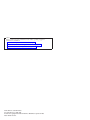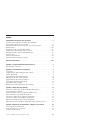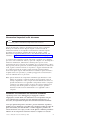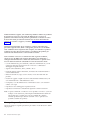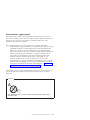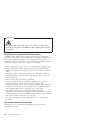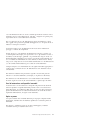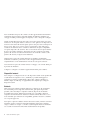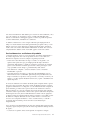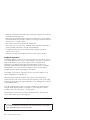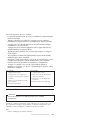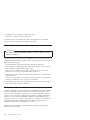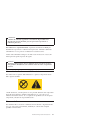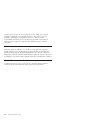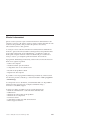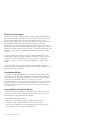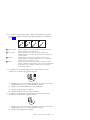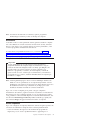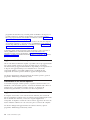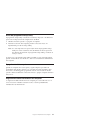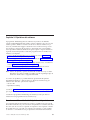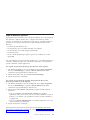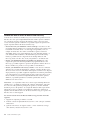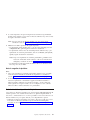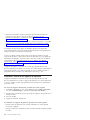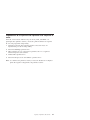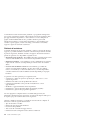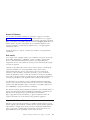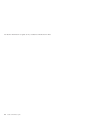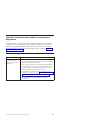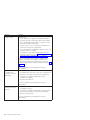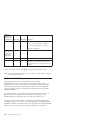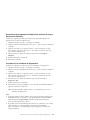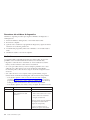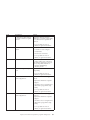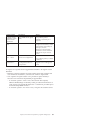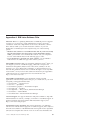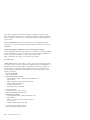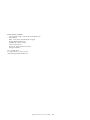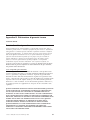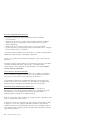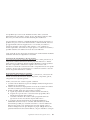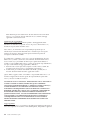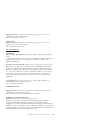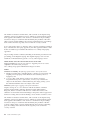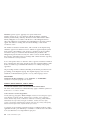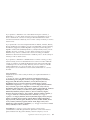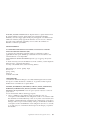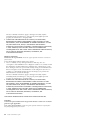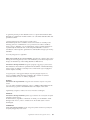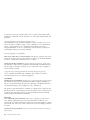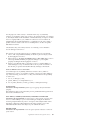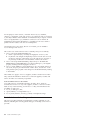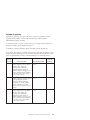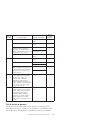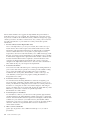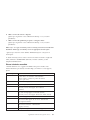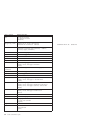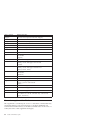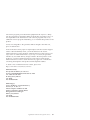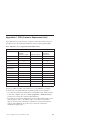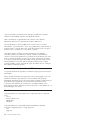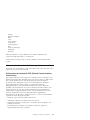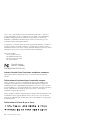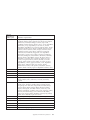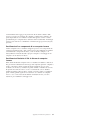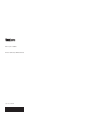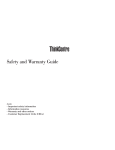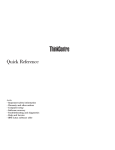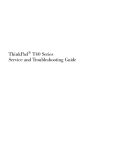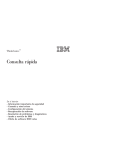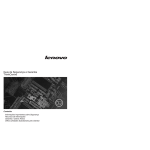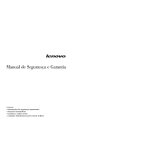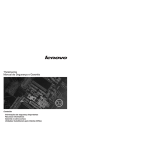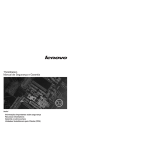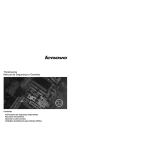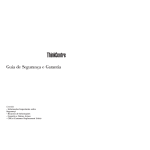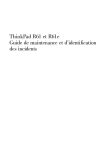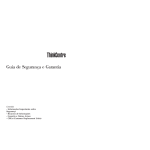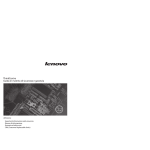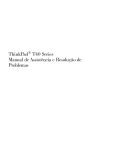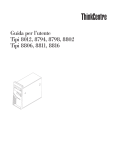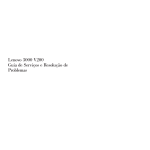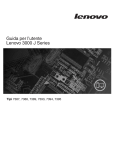Download Guida di riferimento rapido
Transcript
Guida di riferimento rapido All’interno - Importanti informazioni sulla sicurezza - Garanzie e informazioni particolari - Installazione del computer - Ripristino del software - Risoluzione dei problemi e programmi di diagnostica - Aiuto e assistenza - Offerta software Lotus IBM Guida di riferimento rapido Nota Prima di utilizzare queste informazioni ed il relativo prodotto, leggere le informazioni contenute in: v “Informazioni importanti sulla sicurezza” a pagina v v Appendice B, “Dichiarazione di garanzia Lenovo”, a pagina 41 v Appendice D, “Informazioni particolari”, a pagina 71 Terza edizione (settembre 2006) © Copyright Lenovo 2005, 2006. Portions © Copyright International Business Machines Corporation 2005. Tutti i diritti riservati. Indice Informazioni importanti sulla sicurezza. . . . . . . . . . . . . v Condizioni che richiedono un intervento immediato . . . . . . . . . v Linee guida generali per la sicurezza . . . . . . . . . . . . . . vi Informazioni sulla sicurezza riguardo alla corrente elettrica . . . . . . xii Batteria al litio . . . . . . . . . . . . . . . . . . . . . xiii Informazioni sulla sicurezza del modem . . . . . . . . . . . . xiv Dichiarazione di conformità relativa al laser . . . . . . . . . . . xiv Informazioni sulla sicurezza dell’alimentatore . . . . . . . . . . . xv Sicurezza dati . . . . . . . . . . . . . . . . . . . . . xv Pulizia e manutenzione . . . . . . . . . . . . . . . . . . xvi Ulteriori informazioni sulla sicurezza . . . . . . . . . . . . . xvi Ulteriori informazioni . . . . . . . . . . . . . . . . . . xvii Capitolo 1. Organizzazione dell’area di lavoro . . . . . . . . . . 1 Organizzazione ottimale . . . . . . . . . . . . . . . . . . 1 Capitolo 2. Installazione del computer . . . Accensione . . . . . . . . . . . . . Completamento dell’installazione del software . Attività importanti . . . . . . . . . . Aggiornamento del sistema operativo . . . Installazione di altri sistemi operativi . . . . Aggiornamento del software antivirus . . . Avvio del programma Setup Utility . . . . Spegnimento del computer . . . . . . . Registrazione delle informazioni del computer . . . . . . . . . . . . . . . . . . . . . . . . . . . . . . . . . . . . . . . . . . . . . . . . . . . . . . . . . . . . . . . . . . . . . . . . . . . . . . . . . . . 5 . . 9 . . 9 . . 9 . . 10 . . 10 . . 10 . . 11 . . 11 . . 11 Capitolo 3. Ripristino del software . . . . . . . . . . . . . . 13 Creazione e utilizzo dei dischi di ripristino del prodotto . . . . . . . 13 Copie di backup e ripristino . . . . . . . . . . . . . . . . . 15 Utilizzo dell’area di lavoro di Rescue and Recovery . . . . . . . . . 16 Soluzioni relative ai problemi di ripristino . . . . . . . . . . . . 17 Creazione e utilizzo di un supporto di ripristino . . . . . . . . . . 18 Creazione e utilizzo del minidisco di ripristino . . . . . . . . . . 19 Ripristino o installazione dei driver di periferica . . . . . . . . . . 20 Impostazione di una periferica di ripristino nella sequenza di avvio . . . 21 Capitolo 4. Richiesta di informazioni, Come ottenere le informazioni . . . Come ottenere aiuto e assistenza . . Acquisto di altri servizi . . . . . © Lenovo 2005, 2006. Portions © IBM Corp. 2005. supporto e . . . . . . . . . . . . assistenza . . . . . 23 . . . . . . . . . 23 . . . . . . . . . 23 . . . . . . . . . 25 iii Capitolo 5. Risoluzione dei problemi e programmi di diagnostica Risoluzione dei problemi basilari . . . . . . . . . . . . LED di diagnostica della scheda di sistema e dell’alimentatore . . PC-Doctor for DOS Diagnostics . . . . . . . . . . . . . Codici di errore . . . . . . . . . . . . . . . . . . Segnali acustici del POST . . . . . . . . . . . . . . . . . . 27 . . . 27 . . . 29 . . . 30 . . . 32 . . . 34 Appendice A. IBM Lotus Software Offer . . Appendice B. Dichiarazione di garanzia Parte 1 - Condizioni generali . . . . Parte 2 - Termini specifici per i paesi . . Parte 3 - Informazioni sulla garanzia . . Guarantee supplement for Mexico . . . . . Lenovo . . . . . . . . . . . . . . . . . . . . 37 . . . . . . . . . 41 . . . . . . . . . 41 . . . . . . . . . 45 . . . . . . . . . 58 . . . . . . . . . 66 Appendice C. CRU (Customer Replacement Unit). . . . . . . . . 69 Appendice D. Informazioni particolari . . . . . . . . . . . . . 71 Informazioni particolari sull’uscita TV . . . . . . . . . . . . . 72 Marchi . . . . . . . . . . . . . . . . . . . . . . . . 72 Informazioni sulle emissioni elettromagnetiche . . . . . . . . . . 73 Federal Communications Commission (FCC) and telephone company requirements . . . . . . . . . . . . . . . . . . . . . 75 Canadian Department of Communications certification label . . . . . . 76 Informazioni relative ai cavi di alimentazione . . . . . . . . . . . 77 Informazioni sui cavi PVC (Polyvinyl Chloride) . . . . . . . . . . 80 Avvisi WEEE (Waste electrical and electronic equipment) . . . . . . . 80 Dichiarazione per il riciclaggio in Giappone . . . . . . . . . . . 80 iv Guida di riferimento rapido Informazioni importanti sulla sicurezza Nota Consultare prima le informazioni importanti sulla sicurezza. Queste informazioni consentono di utilizzare in modo sicuro il computer desktop o il notebook di cui si dispone. Seguire e conservare tutte le informazioni fornite con il computer. Le informazioni contenute in questo documento non modificano i termini dell’accordo di acquisto o della dichiarazione di garanzia limitata Lenovo™.Per ulteriori informazioni, fare riferimento a Appendice B, “Dichiarazione di garanzia Lenovo”, a pagina 41. La sicurezza del consumatore è molto importante. I prodotti sono sviluppati per essere sicuri ed efficienti. Tuttavia, i personal computer sono dei dispositivi elettronici. Alimentatori, alimentatori e altri dispositivi possono creare potenziali rischi per la sicurezza che potrebbero provocare danni fisici o danno alla proprietà, in modo particolare se utilizzati impropriamente. Per ridurre tali rischi, seguire le istruzioni fornite con il prodotto e leggere attentamente tutte le avvertenze presenti sul prodotto e nelle istruzioni sul funzionamento. Osservando quanto esposto nelle informazioni contenute in questo manuale e in quelle fornite con il prodotto, è possibile proteggersi da eventuali rischi e creare un ambiente di lavoro più sicuro. Nota: Queste informazioni comprendono riferimenti agli alimentatori e alle batterie. In aggiunta ai computer notebook, alcuni prodotti (come ad esempio altoparlanti e video) vengono dotati di alimentatori esterni. Le presenti informazioni sono applicabili a tali prodotti. Inoltre i computer contengono una batteria interna a bottone che fornisce l’alimentazione all’orologio del sistema quando il computer è scollegato, quindi le informazioni sulla sicurezza della batteria sono applicabili a tutti i computer. Condizioni che richiedono un intervento immediato I prodotti possono essere danneggiati per negligenza o utilizzo inappropriato. Alcuni danni sono abbastanza seri ed il prodotto non può essere utilizzato fino a quando non viene effettuata un’ispezione e, se necessario, una riparazione da parte dei tecnici dell’assistenza autorizzata. Come per qualsiasi dispositivo elettronico, prestare attenzione al prodotto quando è acceso. Raramente, è possibile che il prodotto produca un odore di parti surriscaldate, una nube di fumo o scintille. Oppure è possibile che emetta dei rumori come colpi, scocchi o fischi. Queste condizioni potrebbero indicare che un componente elettronico interno al computer è in stato di © Lenovo 2005, 2006. Portions © IBM Corp. 2005. v malfunzionamento. Oppure, tali condizioni potrebbero indicare un problema di sicurezza. In ogni caso, non tentare di diagnosticare o risolvere il problema senza l’intervento di personale specializzato. Contattare il Centro di assistenza clienti per ulteriori istruzioni. Per un elenco dei numeri di telefono di assistenza e supporto, consultare “Elenco telefonico mondiale” a pagina 63. Verificare frequentemente che il computer e i relativi componenti non presentino segni di usura, danni e conseguente pericolo. In caso di dubbi sulle condizioni di un componente del computer, non utilizzare il prodotto. Contattare il Centro di assistenza clienti o il produttore del prodotto per istruzioni sulla manutenzione e sull’eventuale assistenza. Nello sfortunato evento che si verifichi una delle seguenti condizioni, oppure in caso di dubbi sulla sicurezza del prodotto, non utilizzarlo e scollegarlo dall’alimentazione e dalla linea telefonica fino a quando non si ricevono ulteriori istruzioni contattando il Centro di assistenza clienti. v Cavi di alimentazione, prese elettriche, adattatori di alimentazione, cavi di estensione, dispositivi di protezione da sovraccarico o alimentatori danneggiati in qualsiasi modo. v Segni di surriscaldamento, fumo, scintille o fuoco. v Danni di qualsiasi genere alla batteria, fuoriuscita di eventuali materiali o sostanze dalla batteria. v Emissione di rumori (colpi, scocchi o fischi) o forti odori derivanti dal prodotto. v Presenza di oggetti o liquidi versati involontariamente nell’elaboratore, nei cavi di alimentazione o nell’alimentatore stesso. v Il computer, i cavi di alimentazione o l’alimentatore stesso sono entrati in contatto con acqua. v Il prodotto è stato danneggiato in qualsiasi modo. v Il prodotto non funziona correttamente seguendo le relative istruzioni. Nota: se queste condizioni si verificano con un prodotto non Lenovo (come ad esempio cavi di estensione), interrompere immediatamente l’utilizzo di tale prodotto fino a quando non si ha la possibilità di contattare l’azienda produttrice per ulteriori istruzioni o fino a quando non è possibile sostituire tale prodotto. Linee guida generali per la sicurezza Osservare sempre le seguenti precauzioni per ridurre i rischi di lesioni e danni alla proprietà. vi Guida di riferimento rapido Manutenzione e aggiornamenti Non tentare di provvedere alla manutenzione di un prodotto da se stessi, a meno che non indicato dal Centro di assistenza clienti o dalla documentazione. Rivolgersi solo a personale specializzato autorizzato dalla Lenovo alla riparazione del prodotto in oggetto. Nota: Alcune parti possono essere aggiornate o sostituite dall’utente. Normalmente gli aggiornamenti sono denominati come opzioni. Le parti sostituibili dal cliente sono denominate CRU (Customer Replaceable Units). Lenovo fornisce una documentazione con le istruzioni per il cliente per installare le opzioni o sostituire le CRU. Seguire attentamente tutte le istruzioni quando si installano o sostituiscono delle parti. Lo stato Spento di un alimentatore non necessariamente significa che i livelli di voltaggio all’interno del prodotto corrispondano a zero. Verificare sempre che la corrente sia disattivata e che il cavo di alimentazione sia scollegato dal prodotto prima di rimuovere i coperchi da un prodotto equipaggiato con un cavo di alimentazione di corrente. Per maggiori informazioni sulle CRU, fare riferimento a Appendice C, “CRU (Customer Replacement Unit)”, a pagina 69. In caso di dubbi o domande, rivolgersi al Centro di supporto dei clienti. Sebbene non siano presenti parti mobili nel computer una volta scollegato il cavo di alimentazione, attenersi alle seguenti avvertenze per la sicurezza personale. Pericolo Parti mobili pericolose. Tenere lontano da queste parti le dita e altre parti del corpo. Informazioni importanti sulla sicurezza vii Attenzione Prima di sostituire unità CRU, spegnere il computer e attendere da 3 a 5 minuti per consentire il raffreddamento del computer prima di aprire il coperchio. Precauzioni nei confronti dell’elettricità statica L’elettricità statica, sebbene innocua per gli esseri umani, può danneggiare seriamente i componenti e le opzioni dell’elaboratore. L’utilizzo improprio di parti sensibili all’elettricità statica può arrecare danni alla parte. Quando si disimballa un’opzione o una CRU, non aprire l’involucro antistatico contenente la parte fino a quando le istruzioni non dicono di installarla. Quando si maneggiano opzioni o CRU, o si esegue un lavoro all’interno del computer, attenersi alle seguenti precauzioni per evitare danni elettrostatici: v Limitare i movimenti. Il movimento può provocare l’accumulo di elettricità statica. v Maneggiare sempre i componenti con molta cura. Maneggiare adattatori, moduli di memoria e altre schede di circuito dalle estremità. Non toccare mai circuiti esposti. v Evitare che altre persone tocchino i componenti. v Quando si installa un’opzione sensibile all’elettricità statica, poggiare l’involucro antistatico contenente la parte su un coperchio degli alloggiamenti di espansione o su altra superficie metallica non verniciata del computer per almeno due secondi. In questo modo la quantità di elettricità statica presente nell’involucro e nel proprio corpo viene ridotta. v Se possibile, estrarre la parte sensibile all’elettricità elettrostatica dall’involucro e installarla senza poggiarla su altre superfici. Se ciò non fosse possibile, poggiare l’involucro sensibile all’elettricità statica su una superficie liscia e piana, quindi posizionarvici sopra la parte. v Non poggiare l’unità sul coperchio dell’elaboratore o su altre superfici metalliche. Cavi di alimentazione e alimentatori Utilizzare solo i cavi e gli adattatori di alimentazione forniti dalla casa produttrice del prodotto. viii Guida di riferimento rapido I cavi di alimentazione devono essere conformi alle norme di sicurezza. Per la Germania, devono essere H05VV-F, 3G, 0,75 mm2, o migliori. Per gli atri paesi, i tipi idonei devono essere utilizzati in conformità. Non avvolgere mai un cavo di alimentazione attorno all’adattatore o ad un altro oggetto. Tale operazione potrebbe danneggiare il cavo. In questo modo si riducono i rischi per la sicurezza. Posizionare sempre i cavi di alimentazione in modo da non intralciare il passaggio o rischiare di comprimerli. Evitare che il cavo o gli adattatori di alimentazione vengano a contatto con sostanze liquide. Ad esempio, non posizionare i cavi o gli adattatori accanto a lavandini, vasche da bagno, gabinetti o su pavimenti che vengono lavati con detergenti liquidi. I liquidi possono causare cortocircuiti, particolarmente se il cavo o l’adattatore di alimentazione viene utilizzato in modo incauto. Inoltre, essi possono comportare la corrosione delle estremità del cavo di alimentazione e/o dei connettori dell’adattatore, provocando un surriscaldamento. Collegare sempre i cavi di alimentazione e di segnale nell’ordine appropriato e verificare che i connettori del cavo di alimentazione siano installati e fissati correttamente. Non utilizzare adattatori che presentano segni di corrosione alle prese di entrata CA o di surriscaldamento (ad esempio, se la plastica è deformata). Non utilizzare cavi di alimentazione i cui contatti elettrici sulle estremità mostrano segni di corrosione, di surriscaldamento o qualsiasi tipo di danno. Cavi di estensione e dispositivi correlati Assicurarsi che i cavi di estensione e i dispositivi di protezione da sbalzi di tensione rispettino i requisiti elettrici del prodotto. Non sovraccaricare mai questi dispositivi. Se si utilizzano delle strisce, il carico non deve superare la potenza di alimentazione. Per ulteriori informazioni sui carichi di corrente e requisiti di alimentazione, rivolgersi ad un elettricista. Spine e prese Se la presa elettrica che si intende utilizzare per il proprio computer risulta danneggiata, attendere che un elettricista qualificato la sostituisca prima di utilizzarla. Non piegare o cambiare la spina. Se la spina è danneggiata, contattare l’assistenza tecnica per ottenerne una nuova. Informazioni importanti sulla sicurezza ix Non condividere una presa di corrente con altre apparecchiature domestiche o commerciali che necessitano di grandi quantità di elettricità; altrimenti, un voltaggio instabile può danneggiare il computer, i dati o i dispositivi collegati. Alcuni prodotti dispongono di una spina a tre uscite. Questa spina può essere inserita solo in una presa elettrica con messa a terra. Questo è un dispositivo di sicurezza. Non tentare di inserire questa spina in una presa che non dispone di messa a terra. Nel caso in cui non si riesca ad inserire la spina nella presa, contattare un elettricista che la sostituisca utilizzando una presa compatibile con questo dispositivo di sicurezza. Non sovraccaricare mai una presa elettrica. Il carico di corrente complessivo del sistema non deve superare l’80% della potenza del circuito. Per ulteriori informazioni sui carichi di corrente e sulla potenza del circuito, rivolgersi ad un elettricista. Verificare che la presa di corrente utilizzata sia installata correttamente, facilmente accessibile e posizionata accanto all’apparecchiatura. Non estendere completamente i cavi di alimentazione in modo da sottoporli a tensione. Assicurarsi che la presa di corrente fornisca il voltaggio e la corrente adatti per il prodotto da installare. Collegare e scollegare con cautela l’apparecchiatura dalla presa elettrica. Dispositivi esterni Non collegare o scollegare nessun cavo di dispositivi esterni eccetto quelli USB e 1394 mentre il computer è acceso; altrimenti, è possibile danneggiare il computer. Per evitare possibili danni ai dispositivi collegati, attendere al minimo cinque secondi dopo lo spegnimento del computer per scollegare i dispositivi esterni. Batterie Tutti i Personal Computer prodotti dalla Lenovo dispongono di una batteria non ricaricabile per l’orologio del sistema.Inoltre, gran parte dei prodotti portatili, come ad esempio i computer notebook, dispone di una batteria ricaricabile che fornisce alimentazione quando non è possibile collegare il computer ad un’alimentazione elettrica. Le batterie fornite dalla Lenovo sono state collaudate per verificarne la compatibilità, quindi è necessario sostituirle solo con parti approvate. Non aprire o riparare la batteria. Evitare di lasciare cadere, smontare o bruciare le batterie oppure avvicinare le linguette metalliche. Evitare che la batteria venga a contatto con l’acqua o con altre sostanze liquide. Ricaricare la batteria solo secondo le istruzioni fornite nella documentazione del prodotto. x Guida di riferimento rapido Una errata manutenzione della batteria può causarne il surriscaldamento, che a sua volta comporta la “fuoriuscita” di gas o liquido infiammabile dalla batteria. Se la batteria è danneggiata oppure si verifica la perdita di qualsiasi sostanza dalla batteria, richiederne la sostituzione. Le batterie si deteriorano se non vengono utilizzate per lunghi periodi di tempo. Per alcune batterie ricaricabili (specialmente per quelle al litio), se una batteria scarica non viene utilizzata per lunghi periodi di tempo aumenta il rischio di un cortocircuito della batteria riducendone la durata. Non scaricare completamente le batterie al litio ricaricabili oppure conservarle scariche. Surriscaldamento e ventilazione del prodotto I computer generano calore se accesi e durante il caricamento delle batterie. I PC notebook generano una notevole quantità di calore a causa della loro dimensione compatta. Osservare sempre le seguenti precauzioni: v Evitare che la base del notebook venga a contatto con le gambe o con qualsiasi altra parte del corpo per lunghi periodi di tempo durante il caricamento della batteria o quando il computer è in funzione. Il computer genera calore durante le normali operazioni. Il contatto prolungato con il corpo potrebbe causare disagio e, potenzialmente, delle ustioni. v Non utilizzare il computer o caricare la batteria accanto a materiali infiammabili o esplosivi. v Il prodotto dispone di ventole e/o dispositivi di raffreddamento per un funzionamento sicuro ed affidabile. Questi dispositivi potrebbero bloccarsi improvvisamente se il prodotto viene posizionato su un letto, un divano, un tappeto o su altre superfici flessibili. Non bloccare, coprire o disabilitare mai questi dispositivi. E’ necessario effettuare un controllo del desktop del computer almeno ogni tre mesi per evitare l’accumulo di polvere. Prima di effettuare qualsiasi controllo, spegnere l’alimentazione e scollegare il cavo di alimentazione del computer da prese elettriche; poi rimuovere la polvere dai fori di ventilazione e dai fori della mascherina. Se si nota un accumulo di polvere all’esterno del computer, controllare anche le parti interne e rimuovere la polvere dalle alette di apertura del dissipatore di calore, dai fori dell’alimentatore e dalle ventole. Spegnere e scollegare sempre il computer prima di aprire il coperchio. Se possibile, evitare di ubicare il computer all’interno di aree a traffico intenso. Se è necessario lavorare con il computer all’interno o vicino a traffico intenso, i controlli e l’eventuale rimozione della polvere dovranno essere effettuati più frequentemente. Per la sicurezza ed il mantenimento di un livello ottimale delle prestazioni del computer, seguire sempre le precauzioni di base riguardanti il desktop elencate di seguito: v Conservare il coperchio chiuso anche quando il computer è collegato. Informazioni importanti sulla sicurezza xi v Effettuare controlli periodici della parte esterna del computer per verificare eventuali accumuli di polvere. v Rimuovere gli accumuli di polvere dai fori di ventilazione e dai fori della mascherina. Molti più controlli si rendono necessari per computer ubicati in aree polverose o a traffico intenso. v Non ostruire o bloccare le aperture di ventilazione. v Non conservare o lavorare con il computer chiuso all’interno di mobili, in quanto potrebbe aumentare i rischi di surriscaldamento. v Le temperature dei flussi d’aria all’interno del computer non devono superare i 35° C (95° F). v Utilizzare solo dispositivi di filtrazione d’aria previsti per il desktop. Ambiente operativo L’ambiente ottimale in cui usare il computer è 10°C-35°C (50°F-95°F) con un tasso di umidità tra il 35% e l’80%. Se il computer è conservato o trasportato a temperature inferiori ai 10°C (50°F), aspettare che il computer ritorni lentamente a un’ottimale temperatura di funzionamento di 10°C-35°C (50°F-95°F) prima dell’uso. In condizioni estreme questo processo potrebbe richiedere due ore. La non osservanza di questo processo prima dell’uso potrebbe portare a danni irreparabili per il computer. Se possibile, posizionare il computer in un’area secca, ben ventilata e non esposta direttamente ai raggi del sole. Mantenere apparecchiature elettriche come ventole, radio, altoparlanti, condizionatori e forni a microonde lontani dal computer, poiché i forti campi magnetici generati da queste apparecchiature possono danneggiare lo schermo e i dati dell’hard disk. Non appoggiare bevande sopra o a lato del computer o di altri dispositivi collegati. Se del liquido penetra nel computer o in un dispositivo esterno, potrebbe causare un cortocircuito o un altro danno. Non mangiare o fumare sopra la tastiera. Pezzetti di cibo o di cenere che cadono nella tastiera possono danneggiarla. Informazioni sulla sicurezza riguardo alla corrente elettrica Pericolo La corrente elettrica proveniente dai cavi di alimentazione, del telefono e di comunicazione può essere pericolosa. xii Guida di riferimento rapido Per evitare il pericolo di scosse elettriche: v Per prevenire possibili rischi di scossa, non utilizzare il computer durante temporali con lampi. v Durante i temporali, non collegare o scollegare cavi, non effettuare l’installazione, la manutenzione o la riconfigurazione di questo prodotto. v Collegare tutti i cavi di alimentazione ad una presa elettrica collegata correttamente e con presa di terra. v Collegare alle prese elettriche appropriate tutte le apparecchiature che verranno utilizzate per questo prodotto. v Quando possibile, utilizzare una sola mano per collegare o scollegare i cavi di segnale. v Non accendere assolutamente apparecchiature in presenza di incendi, perdite d’acqua o danno strutturale. v Scollegare i cavi di alimentazione, i sistemi di telecomunicazione, le reti e il modem prima di aprire i coperchi del dispositivo, salvo istruzioni contrarie relative alle procedure di installazione e configurazione. v Collegare e scollegare i cavi come di seguito indicato quando si installano, si trasportano o si aprono i coperchi di questo prodotto e delle unità ad esso collegate. Per collegare: Per scollegare: 1. Spegnere tutte le unità. 1. Spegnere tutte le unità. 2. Collegare tutti i cavi ai dispositivi. 2. Rimuovere i cavi di alimentazione dalle prese elettriche. 3. Collegare i cavi di segnale ai rispettivi connettori. 4. Inserire i cavi di alimentazione nelle prese elettriche. 3. Rimuovere i cavi di segnale dai connettori. 4. Rimuovere tutti i cavi dalle unità. 5. Accendere l’unità (ON). Batteria al litio Attenzione Pericolo di esplosione se la batteria al litio non è sostituita correttamente. Quando si sostituisce una batteria al litio, utilizzare solo lo stesso tipo o un tipo equivalente consigliato dal produttore. La batteria contiene litio e può esplodere se usata, maneggiata o smaltita in modo non corretto. Non: v Gettare o immergere la batteria nell’acqua Informazioni importanti sulla sicurezza xiii v Riscaldarla a una temperatura superiore ai 100°C v Smontarla, ricaricarla o tentare di ripararla Le batterie usate vanno smaltite in accordo alla normativa in vigore (DPR 915/82 e successive disposizioni e disposizioni locali). Informazioni sulla sicurezza del modem Attenzione Per ridurre il rischio di incendio, utilizzare solo No. 26 AWG o un cavo telefonico superiore. Per evitare il rischio di incendio, scosse elettriche o danni personali nell’uso di un’apparecchiatura telefonica, seguire sempre alcune precauzioni di base, quali quelle riportate di seguito: v Non installare un collegamento telefonico durante un temporale. v Non installare i connettori telefonici in ubicazioni bagnate, a meno che non siano progettati specificamente a questo scopo. v Non toccare cavi telefonici non isolati o i terminali, a meno che la linea telefonica non sia stata scollegata dall’interfaccia di rete. v Effettuare con molta cautela le operazioni di installazione o modifica delle linee telefoniche. v Evitare l’uso del telefono (ad eccezione dei telefoni senza cavo) durante un temporale. I fulmini possono causare scosse elettriche. v Non utilizzare il telefono per comunicare il verificarsi di una perdita di gas in prossimità della perdita in questione. Dichiarazione di conformità relativa al laser In alcuni modelli di personal computer viene preinstallata un’unità CD-ROM o un’unita DVD-ROM. Le unità CD-ROM sono vendute separatamente come opzioni. L’unità CD-ROM è un prodotto laser. L’unità CD-ROM è certificata negli U.S.A. in conformità ai requisiti del Department of Health and Human Services 21 Code of Federal Regulations (DHHS 21 CFR) Subchapter J per i prodotti laser di Class 1. Altrove, queste unità sono certificate in conformità ai requisiti dell’International Electrotechnical Commission (IEC) 60825-1 e CENELEC EN 60 825-1 per prodotti laser di Classe 1. Quando un’unità CD-ROM o DVD-ROM viene installata, tenere presente quanto riportato di seguito. xiv Guida di riferimento rapido Attenzione L’utilizzo di controlli, regolazioni o l’esecuzione di procedure non descritti nel presente manuale possono provocare l’esposizione a radiazioni pericolose. Non rimuovere i coperchi dell’unità. L’apertura di un’unità CD-ROM può determinare l’esposizione a radiazioni laser pericolose. All’interno dell’unità CD-ROM non vi sono parti su cui effettuare l’assistenza tecnica. Alcune unità CD-ROM contengono un diodo laser di Classe 3A o Classe 3B. Tenere presente quanto riportato di seguito. Pericolo Aprendo l’unità vengono emesse radiazioni laser. Non fissare il fascio, non guardarlo direttamente con strumenti ottici ed evitare l’esposizione al fascio. Informazioni sulla sicurezza dell’alimentatore Non rimuovere il coperchio dell’alimentatore o qualsiasi componente dotato della seguente etichetta. I livelli di tensione, corrente pericolosi sono presenti all’interno dei componenti dotati di questa etichetta. All’interno dell’unità non vi sono parti su cui effettuare l’assistenza tecnica. Se si sospetta di un problema con uno di questi componenti, contattare un responsabile tecnico. Sicurezza dati Non eliminare file sconosciuti o modificare il nome dei file o degli elenchi che non sono stati creati personalmente; altrimenti, il software del computer potrebbe non funzionare. Informazioni importanti sulla sicurezza xv Occorre essere consapevoli che l’accesso alle risorse di rete può lasciare il computer vulnerabile a virus, hacker, spyware e altre azioni nocive che potrebbero danneggiare il computer, il software o i dati. E’ propria responsabilità assicurarsi di avere un’adeguata protezione sotto forma di firewall, software antivirus e anti-spyware e mantenere questo software aggiornato. Pulizia e manutenzione Mantenere pulito il computer e la zona di lavoro. Spegnere il computer e quindi scollegare il cavo di alimentazione prima di pulire il computer. Non spruzzare nessun liquido detergente direttamente sul computer o utilizzare detergente contenente materiale infiammabile per pulire il computer. Spruzzare il detergente su un panno soffice e quindi strofinare la superficie del computer. Ulteriori informazioni sulla sicurezza Le buste in plastica possono essere pericolose. Tenere le buste in plastica lontane da neonati e bambini per evitare pericoli di soffocamento. xvi Guida di riferimento rapido Ulteriori informazioni Questa Guida di riferimento rapido contiene informazioni sull’installazione del computer e sull’avvio del sistema operativo. Inoltre contiene informazioni sulla risoluzione dei problemi, sulle procedure di ripristino del software, sull’assistenza tecnica e sulla garanzia. La Guida per l’utente contiene le informazioni sull’installazione dell’hardware facoltativo. Questo file PDF (Portable Document Format) è disponibile tramite Access Help selezionando l’icona ThinkVantage™ Productivity Center sul desktop del computer. Utilizzare Adobe Acrobat Reader per visualizzare la Guida per l’utente o per stamparla prima di installare altro hardware. Il programma ThinkVantage Productivity Center fornisce inoltre informazioni ulteriori sui seguenti argomenti: v Utilizzo del computer v Installazione delle opzioni hardware v Collegamento dei cavi di comunicazione v Risoluzione dei problemi comuni v Registrazione del computer E’ possibile avviare il programma ThinkVantage Productivity Center facendo clic sull’icona presente sul desktop o selezionando Start -> Tutti i programmi ->ThinkVantage. Se si dispone di accesso ad Internet, sul World Wide Web sono disponibili le informazioni più aggiornate per il computer all’indirizzo http:// www.lenovo.com/think/support. Su questo sito Web è possibile trovare le seguenti informazioni: v Istruzioni sull’installazione e sulla rimozione dell’unità CRU v Pubblicazioni v Informazioni sulla risoluzione dei problemi v Informazioni sui componenti v Download e driver v Collegamenti ad altre fonti utili di informazioni v Elenco supporto telefonico © Lenovo 2005, 2006. Portions © IBM Corp. 2005. xvii xviii Guida di riferimento rapido Capitolo 1. Organizzazione dell’area di lavoro Per ottimizzare l’utilizzo del computer occorre organizzare al meglio l’area di lavoro e le apparecchiature in base alle proprie necessità e al lavoro da svolgere. È molto importante assumere una posizione confortevole. Tuttavia, vi sono alcuni fattori che possono influenzare l’organizzazione dell’area di lavoro, ad esempio le fonti di luce, la ventilazione e la posizione delle prese elettriche. Organizzazione ottimale Sebbene non vi sia una posizione ideale per lo svolgimento del lavoro valida per tutti, di seguito sono riportate alcune indicazioni utili per trovare la posizione più consona alle proprie esigenze. L’assunzione di una stessa posizione per un prolungato periodo di tempo, può essere dannosa. E’ buona norma utilizzare una sedia confortevole. Lo schienale ed il sedile dovrebbero essere regolabili indipendentemente e fornire un buon sostegno. La parte anteriore della sedia dovrebbe essere leggermente arcuata per alleviare il peso sulle cosce. Regolare la sedia in modo che le cosce siano parallele al pavimento e i piedi ben poggiati a terra o su un poggiapiedi. Nell’utilizzare la tastiera, assicurarsi che gli avambracci siano paralleli al pavimento e mantenere i polsi in posizione comoda. Digitare delicatamente e mantenere rilassate le mani e le dita. Per ottenere il massimo comfort, è possibile modificare l’inclinazione della tastiera regolando la posizione dei piedini posti sotto la tastiera stessa. Distanza di visuale Supporto lombare Altezza seduta Regolare il video in modo che la parte superiore dello schermo si trovi al livello degli occhi o leggermente al di sotto. Posizionare il video ad una distanza tale da non causare problemi alla vista, generalmente a 51-61 cme posizionarlo in modo da poter vedere senza dover assumere posizioni inadeguate. Inoltre, posizionare le altre apparecchiature utilizzate regolarmente come il telefono o il mouse in modo che siano facilmente raggiungibili. © Lenovo 2005, 2006. Portions © IBM Corp. 2005. 1 Riflessi ed illuminazione Posizionare il video per ridurre al minimo i riflessi causati dall’illuminazione proveniente dal soffitto, dalle finestre e da altre sorgenti di luce. Anche la luce riflessa da altre superfici può causare dei fastidiosi riflessi sul video. Se possibile, posizionare il video ad angolo retto rispetto a finestre ed altre fonti di luce. Ridurre l’illuminazione proveniente dal soffitto, se necessario, spegnendo le luci o utilizzando lampadine di potenza inferiore. Se il video è posizionato nei pressi di una finestra, utilizzare tende o persiane per ridurre la luminosità. Potrebbe essere necessario regolare i controlli della luminosità e del contrasto sul video in base al cambiamento d’illuminazione nel corso della giornata. Se non è possibile evitare riflessi sul video o regolare l’illuminazione, può risultare utile l’utilizzo di un filtro antiriflesso. Questi filtri, tuttavia, possono rendere meno nitide le immagini sullo schermo; pertanto, si consiglia di ricorrervi solo dopo aver provato gli altri espedienti per la riduzione dei riflessi. L’accumularsi di polvere accentua i problemi causati dai riflessi. Pulire lo schermo del video con frequenza usando un panno morbido inumidito con un detergente per vetri non abrasivo. Circolazione dell’aria Il computer e il video producono calore. Il computer è dotato di una o più ventole che aspirano aria fresca ed emettono aria calda. Il video espelle aria calda attraverso appositi fori di ventilazione. L’ostruzione di questi fori può causare un surriscaldamento che a sua volta può provocare un malfunzionamento o un guasto. Posizionare il computer e il video in maniera che nulla ostruisca i fori di ventilazione; generalmente, uno spazio pari a 5 cm (2 pollici) è sufficiente. Inoltre, accertarsi che il flusso d’aria non sia diretto verso le persone. Prese elettriche e lunghezza dei cavi L’ubicazione delle prese elettriche e la lunghezza dei cavi di alimentazione e connessione del video, della stampante e di altri dispositivi possono essere determinanti per il posizionamento del computer. Per l’organizzazione dell’area di lavoro: v Evitare l’uso di prolunghe. Quando possibile, inserire il cavo di alimentazione del computer direttamente in una presa elettrica. v Tenere i cavi di alimentazione e di segnale lontano da aree di passaggio dove potrebbero essere scollegati accidentalmente. 2 Guida di riferimento rapido Per ulteriori informazioni relative ai cavi di alimentazione, consultare la sezione “Informazioni relative ai cavi di alimentazione” a pagina 77 di questo manuale. Capitolo 1. Organizzazione dell’area di lavoro 3 4 Guida di riferimento rapido Capitolo 2. Installazione del computer Nota: Alcuni connettori riportati in questo capitolo potrebbero non essere disponibili sul modello di cui si dispone. Per installare il computer, utilizzare le informazioni di seguito riportate. Individuare le piccole icone situate nella parte posteriore del computer. Se i cavi del computer e il pannello dei connettori dispongono di connettori colorati, confrontare il colore dell’estremità del cavo con quello del connettore. Ad esempio, associare l’estremità del cavo blu con il connettore blu sul pannello e l’estremità del cavo rosso con il connettore rosso. 1. L’alimentatore dispone di una rilevazione di alimentazione automatica e di un’installazione. 2. La tastiera generalmente ha un connettore standard1 o di tipo USB (Universal Serial Bus)2. Collegare il cavo della tastiera all’appropriato connettore della tastiera. Nota: Alcuni modelli sono dotati di tastiere con un lettore delle impronte digitali. Fare riferimento al programma ThinkVantage Productivity Center per ulteriori informazioni. 3. Il cavo del mouse potrebbe disporre di un connettore standard 1 o di un connettore USB 2. Collegare il cavo del mouse al connettore appropriato del mouse. © Lenovo 2005, 2006. Portions © IBM Corp. 2005. 5 4. Collegare il cavo del video al relativo connettore sul computer. v Se si utilizza un monitor SVGA (Standard Video Graphics Array), collegare il cavo al connettore, come indicato. Nota: Se il modello dispone di due connettori, accertarsi di utilizzare il connettore posto sull’adattatore PCI-express (PCI-e). v Se si dispone di un video DVI (Digital Video Interface), collegare il cavo al connettore come illustrato. Nota: E’ necessario che il computer sia fornito di una scheda che supporti il video DVI. 5. Se si dispone di un modem, collegarlo attenendosi alle seguenti istruzioni. NO FO TELE FONO TELE NO FO TELE LINE A FONO TELE EA LIN EA LIN LINE 1 2 3 6 A Questa illustrazione mostra i due connettori posti nella parte posteriore del computer necessari ad impostare il modem. Questa illustrazione mostra come vengono eseguite le connessioni modem negli Stati Uniti e in altri paesi o regioni che utilizzano una presa telefonica RU-11. Collegare un’estremità del cavo telefonico al telefono e l’altra al connettore situato nella parte posteriore del computer. Collegare un’estremità del cavo del modem al relativo connettore posto sul retro del computer e l’altra estremità alla presa telefonica. In paesi o regioni che non utilizzano una presa telefonica RU-11, è necessario un convertitore per collegare i cavi alla presa telefonica, come mostrato nella parte superiore di questa illustrazione. E’ anche possibile utilizzare il convertitore senza collegarvi il telefono, come mostrato nella parte inferiore dell’illustrazione. Guida di riferimento rapido 6. Se si dispone di periferiche audio, collegarle attendendosi alle seguenti istruzioni. Per ulteriori informazioni sugli altoparlanti, fare riferimento ai passi 7 e 8. 1 Ingresso audio 2 Uscita audio 3 Microfono 4 Cuffia Questo connettore riceve segnali audio da una periferica audio esterna, ad esempio un sistema stereo. Questo connettore invia segnali audio dal computer alle periferiche esterne, ad esempio altoparlanti stereo alimentati da corrente elettrica. Utilizzare questo connettore per collegare un microfono al computer quando si desidera registrare suoni o se si utilizzano software per il riconoscimento vocale. Utilizzare questo connettore per collegare le cuffie al computer quando si desidera ascoltare musica o altro senza essere disturbati da altri rumori. Tale connettore potrebbe trovarsi nella parte anteriore del computer. 7. Se si dispone di altoparlanti alimentati da corrente elettrica e di un adattatore CA, attenersi alle seguenti istruzioni. a. Collegare il cavo che unisce i due altoparlanti, se necessario. In alcuni altoparlanti questo cavo è permanentemente collegato. b. Collegare il cavo dell’adattatore CA agli altoparlanti. c. Collegare gli altoparlanti al computer. d. Collegare l’adattatore CA ad una presa elettrica. 8. Se si dispone di altoparlanti non alimentati da corrente elettrica senza adattatori CA, attenersi alle seguenti istruzioni. a. Collegare il cavo che unisce i due altoparlanti, se necessario. In alcuni altoparlanti questo cavo è permanentemente collegato. b. Collegare gli altoparlanti al computer. Capitolo 2. Installazione del computer 7 9. Collegare eventuali ulteriori dispositivi. È possibile che il modello di computer non disponga di tutti i connettori mostrati in figura. 1394 1394 1 USB 2 Seriale 3 S-video 4 Parallelo 5 Ethernet 6 MIDI/joystick 7 IEEE 1394 Utilizzare questi connettori per collegare una periferica che richiede una connessione USB (Universal Serial Bus), come ad esempio mouse, scanner, stampante o PDA (Personal Digital Assistant). Utilizzare questo connettore per collegare un modem esterno, una stampante seriale o altro dispositivo che utilizza un connettore seriale a 9 piedini. Utilizzare questo connettore per collegare un televisore che dispone un connettore S-Video. Questo connettore è presente su alcuni adattatori video a elevate prestazioni. Utilizzare questo connettore per collegare una stampante parallela o un’altra unità che richiede una connessione parallela a 25 piedini. Utilizzare questo connettore per collegare il computer a una LAN Ethernet o a un modem via cavo. Importante: Utilizzare un cavo Ethernet Categoria 5 affinché il funzionamento del computer durante la connessione ad una rete Ethernet sia conforme ai limiti imposti dalla FCC. Utilizzare questo connettore per collegare uno joystick, gamepad o un’unità MIDI (musical instrument digital interface), ad esempio una tastiera MIDI. Tale connettore viene talvolta definito Firewire in quanto trasmette i dati rapidamente. Sono disponibili due tipi di connettori IEEE 1394: a 4 piedini e a 6 piedini. IEEE 1394 consente il collegamento a diversi tipi di prodotti elettronici, compresi i dispositivi audio digitali e gli scanner. 10. Collegare i cavi di alimentazione a prese elettriche munite di messa a terra. 8 Guida di riferimento rapido Nota: Per ulteriori informazioni sui connettori, aprire il programma ThinkVantage Productivity Center sul deskop del computer. Accensione Accendere il video e le altre periferiche esterne; quindi accendere il computer. Una volta effettuato il controllo automatico all’attivazione (POST), la finestra del logo viene chiusa. Se il computer dispone di software preinstallato, viene avviato il programma di installazione del software. Se viene rilevato un problema durante l’avvio, consultare il Capitolo 5, “Risoluzione dei problemi e programmi di diagnostica”, a pagina 27 e il Capitolo 4, “Richiesta di informazioni, supporto e assistenza”, a pagina 23. Completamento dell’installazione del software Importante Leggere attentamente gli accordi di licenza prima di utilizzare i programmi installati sul computer. Negli accordi di licenza vengono fornite le informazioni dettagliate relative ai diritti, agli obblighi e alle garanzie relative al software compreso in questo computer. Se si utilizzano i programmi, si accettano, in modo implicito, i termini di questi accordi. Se non si accettano gli accordi di licenza, non utilizzare i programmi. In caso contrario, restituire immediatamente il computer per un rimborso completo. Nota: Alcuni modelli dispongono di una versione multilingue di Microsoft® Windows® XP Pro preinstallata. Se il computer dispone della versione multilingue, viene richiesto di selezionare una lingua durante il processo di installazione iniziale. Dopo l’installazione, la lingua può essere modificata mediante il Pannello di controllo di Windows. Dopo aver avviato il computer per la prima volta, per completare l’installazione del software, seguire le istruzioni visualizzate. Se l’installazione del software non viene completata quando si avvia il computer per la prima volta, potrebbero verificarsi effetti imprevisti. Al termine dell’installazione, fare clic sull’icona ThinkVantage Productivity Center sul desktop e, quindi, fare clic su Access Helpper maggiori informazioni relative al computer. Attività importanti Dopo aver configurato il computer, effettuare le attività di seguito riportate che consentono di ottimizzare i tempi ed evitare eventuali problemi futuri: v Creare un minidisco di diagnostica. Gli strumenti dei programmi di diagnostica possono isolare i problemi hardware e appartengono al Capitolo 2. Installazione del computer 9 programma Product Recovery. Creando prima un minidisco di diagnostica è possibile utilizzare lo strumento di diagnistica se il programma Product Recovery program diventa inaccessibile. Consultare la sezione “Creazione di un minidisco di diagnostica” a pagina 31. v Registrare il tipo di macchina, il modello e il numero di serie del computer. Se si richiede assistenza o supporto tecnico, probabilmente verrà richiesto di rendere disponibili tali informazioni . Consultare la sezione “Registrazione delle informazioni del computer” a pagina 11. Conservare questa Guida di riferimento rapido in un luogo sicuro, in quanto è l’unica pubblicazione contenente informazioni rilevanti relative alla reinstallazione del software preinstallato. Il Capitolo 3, “Ripristino del software”, a pagina 13 contiene informazioni relative al ripristino del software preinstallato. Aggiornamento del sistema operativo Sul sito web Microsoft Windows Update è possibile scaricare gli aggiornamenti per i diversi sistemi operativi. Su questo sito Web vengono visualizzati automaticamente gli aggiornamenti Windows disponibili per il computer di cui si dispone. Gli aggiornamenti possono includere nuove versioni dei componenti Windows (ad esempio Media Player), modifiche di altri componenti del sistema operativo Windows oppure dei miglioramenti. Per ulteriori informazioni sull’aggiornamento del sistema operativo, aprire il programma ThinkVantage Productivity Center. Installazione di altri sistemi operativi Se si installa un proprio sistema operativo, seguire le istruzioni fornite con i minidischi o CD del sistema operativo. Accertarsi di installare tutti i driver di periferica dopo aver installato il sistema operativo. Le istruzioni di installazione, generalmente, sono fornite con i driver di periferica. Aggiornamento del software antivirus Il computer viene fornito con il software Norton AntiVirus, che consente di rilevare ed eliminare eventuali virus. Per ottenere gli aggiornamenti più recenti dal sito Web Norton Antivirus, è necessario eseguire l’applicazione LiveUpdate. LiveUpdate consente di scaricare l’elenco aggiornato dei virus che Norton AntiVirus utilizzerà la volta successiva per la scansione del computer. Per ulteriori dettagli sull’aggiornamento del software antivirus, aprire il programma ThinkVantage Productivity Center. 10 Guida di riferimento rapido Avvio del programma Setup Utility Il programma Setup Utility consente di visualizzare, impostare o modificare le password e le impostazioni di configurazione del BIOS. 1. Chiudere il sistema operativo e spegnere il computer. 2. Durante l’accensione del computer, premere e rilasciare il tasto F1 ripetutamente per attivare Setup Utility. Nota: Se è stata impostata una password, il menu del programma Setup Utility non viene visualizzato fino all’immissione di tale password. Per ulteriori informazioni sul programma Setup Utility, consultare la Guida per l’utente. In alcuni casi, il programma Setup Utility potrebbe avviarsi automaticamente quando il POST rileva una rimozione o una nuova installazione dell’hardware nel computer. Spegnimento del computer Quando il computer deve essere spento, seguire sempre la procedura di spegnimento del sistema operativo. Ciò consente di evitare di perdere i dati non salvati o di danneggiare i programmi software. Per arrestare il sistema operativo Microsoft Windows selezionare Arresta o Spegni computer dal menu Start/Avvio. Registrazione delle informazioni del computer La registrazione delle informazioni sul computer può essere utile nel caso in cui sia necessario richiedere assistenza tecnica. I tecnici probabilmente richiederanno tali informazioni. Capitolo 2. Installazione del computer 11 Il tipo di macchina, il modello e il numero di serie sono riportati su un’etichetta posta sul computer. Per registrare tali informazioni, utilizzare la tabella riportata di seguito. Nome prodotto ______________________________________________ Tipo di macchina e modello ______________________________________________ Numero di serie (S/N) ______________________________________________ Data di acquisto ______________________________________________ E’ possibile registrare il proprio computer attraverso Internet sul seguente sito Web: http://www.lenovo.com/register La registrazione del computer comporta i seguenti vantaggi: v Un servizio più rapido per le richieste di assistenza v Un avviso automatico del software gratis disponibile e delle offerte promozionali particolari Per ulteriori informazioni su come registrare il computer, fare riferimento al programma ThinkVantage Productivity Center. 12 Guida di riferimento rapido Capitolo 3. Ripristino del software Il programma ThinkVantage Rescue and Recovery fornisce un ambiente eseguito indipendentemente dal sistema operativo Windows ed è nascosto dal sistema operativo Windows. Poiché l’area di lavoro Rescue and Recovery è nascosta, è immune dai maggiori attacchi di virus e fornisce un luogo sicuro per eseguire le operazioni di salvataggio e di ripristino che non potrebbero essere possibili in ambiente Windows. In questo capitolo vengono illustrate le seguenti soluzioni di ripristino fornite dal programma Rescue and Recovery installato sul computer: v Creare i dischi di Product Recovery. Consultare la sezione “Creazione e utilizzo dei dischi di ripristino del prodotto”. v Creare il supporto di ripristino. Consultare la sezione “Creazione e utilizzo di un supporto di ripristino” a pagina 18. v Effettuare periodicamente una copia di backup del disco fisso. Consultare la sezione “Copie di backup e ripristino” a pagina 15. v Creare un minidisco di ripristino di emergenza. Consultare la sezione “Soluzioni relative ai problemi di ripristino” a pagina 17. Nota: Il disco di ripristino, il primo dei dischi di Product Recovery e i dischi di backup sono unità avviabili. È possibile avviarli in qualunque tipo di unità CD o DVD escluso i supporti DVD-RAM. Se si rileva un problema, è possibile utilizzare gli strumenti di ripristino dall’ambiente Windows o dall’area di lavoro di Rescue and Recovery per effettuare una delle due operazioni di ripristino: v Salvare i file v Ripristinare i backup Consultare “Utilizzo dell’area di lavoro di Rescue and Recovery” a pagina 16 per eseguire una delle due operazioni di ripristino. Consultare il programma ThinkVantage Productivity Center per ulteriori informazioni sul programma Rescue and Recovery. Creazione e utilizzo dei dischi di ripristino del prodotto Se il computer dispone di un’unità CD o DVD, è possibile creare una serie di dischi di Product Recovery che consentono di ripristinare il contenuto del disco fisso allo stato in cui si trovava quando il computer è stato acquistato. I dischi di Product Recovery sono utili se si trasferisce il computer, se viene venduto, se di ricicla o come ultima risorsa per ripristinare il normale funzionamento © Lenovo 2005, 2006. Portions © IBM Corp. 2005. 13 del computer, dopo che tutti gli altri metodi di ripristino non hanno funzionato. Si consiglia di creare al più presto una serie di dischi di Product Recovery. Nota: La licenza Microsoft Windows consente di creare solo una serie di dischi per il ripristino del prodotto, quindi è importante riporli in un luogo sicuro dopo la creazione. Per creare dischi per il ripristino del prodotto, procedere nel modo seguente: 1. Dal desktop di Windows, fare clic su Start, fare clic su Create Recovery Media, quindi selezionare Create a set of Product Recovery discs now. 2. Seguire le istruzioni visualizzate. Per utilizzare i dischi per il ripristino del prodotto, procedere nel modo seguente: Attenzione: Quando si ripristina il contenuto preinstallato dai dischi creati con Product Recovery, tutti i file che si trovano sul disco fisso verranno eliminati e sostituiti con il contenuto preinstallato. Durante la procedura di ripristino, viene data la possibilità di salvare uno o più file che si trovano sul disco fisso su altri supporti prima che qualsiasi dato venga cancellato. 1. Inserire il disco Rescue and Recovery nell’unità CD o DVD. 2. Riavviare il computer. 3. Dopo un breve intervallo di tempo, viene aperta l’area di lavoro di Rescue and Recovery. Nota: Se l’area di lavoro di Rescue and Recovery non viene aperta, è possibile che la periferica di avvio (unità CD o DVD) non sia impostata correttamente nella sequenza di avvio di BIOS. Per ulteriori informazioni, vedere “Impostazione di una periferica di ripristino nella sequenza di avvio” a pagina 21. 4. Nel menu di Rescue and Recovery, fare clic su Restore your system. 5. Fare clic su Ripristina il contenuto del disco fisso allo stato in cui si trovava al momento dell’acquisto. e poi fare clic su Avanti. 6. Seguire le istruzioni visualizzate. Inserire il disco di Product Recovery appropriato, quando viene richiesto. Nota: Dopo aver ripristinato il contenuto preinstallato, potrebbe essere necessario reinstallare alcuni software o driver. Per informazioni dettagliate, consultare la sezione “Note in seguito al ripristino” a pagina 17. 14 Guida di riferimento rapido Copie di backup e ripristino Il programma Rescue and Recovery consente di effettuare una copia di backup del contenuto completo del disco fisso, compresi i file di dati, il sistema operativo, le applicazioni e le impostazioni personali. E’ possibile designare la posizione in cui vengono memorizzate le copie di backup di Rescue and Recovery: v In un’area protetta del disco fisso v Su un’unità disco fisso secondaria installata sul computer. v Su un’unità disco fisso USB collegata esternamente v In un’unità di rete v Su CD o DVD registrabili (per questa opzione sono richiesti CD o DVD registrabili) Una volta effettuata la copia di backup del disco fisso, è possibile ripristinare il contenuto completo del disco fisso, solo di file selezionati o solo del sistema operativo Windows e delle applicazioni. Per eseguire un’operazione di backup, procedere nel modo seguente: 1. Dal desktop di Windows, fare clic su Start, fare clic su Tutti i programmi, fare clic su ThinkVantage, e, quindi, su Rescue and Recovery. Viene visualizzato il programma Rescue and Recovery. 2. Nella barra di menu, fare clic su Create and view backups. 3. Seguire le istruzioni visualizzate. Per eseguire un’operazione di ripristino dal programma Rescue and Recovery, procedere nel modo seguente: 1. Dal desktop di Windows, fare clic su Start, fare clic su Tutti i programmi, fare clic su ThinkVantage, e, quindi, su Rescue and Recovery. Viene visualizzato il programma Rescue and Recovery. 2. Nella barra di menu Restore your system, eseguire una delle seguenti operazioni: v Fare clic su Restore your system from a backup se si desidera ripristinare il disco fisso ad uno stato di cui è stato effettuata la copia di backup o se si desidera solo ripristinare il sistema operativo Windows e le applicazioni. v Fare clic su Restore individual files se si desidera ripristinare solo i file selezionati dalla copia di backup. 3. Seguire le istruzioni visualizzate. Per informazioni sull’esecuzione di un’operazione di ripristino dall’area di lavoro Rescue and Recovery, consultare la sezione “Utilizzo dell’area di lavoro di Rescue and Recovery” a pagina 16. Capitolo 3. Ripristino del software 15 Utilizzo dell’area di lavoro di Rescue and Recovery L’area di lavoro di Rescue and Recovery si trova in un’area protetta nascosta del disco fisso che opera indipendentemente dal sistema operativo Windows. Ciò consente di eseguire operazioni di ripristino anche se non può essere avviato il sistema operativo Windows. E’ possibile eseguire le operazioni di seguito riportate dall’area di Rescue and Recovery: v Rescue files from your hard disk or from a backup: L’area di lavoro del programma Rescue and Recovery consente di localizzare i file sul disco fisso e trasferirli in un’unità di rete o su altri supporti registrabili, come ad esempio un’unità disco fisso USB o un minidisco. Questa soluzione è disponibile anche se non viene effettuata una copia di backup dei file o se sono effettuate delle modifiche ai file dall’ultima operazione di backup. Inoltre, è possibile salvare i singoli file da un backup di Rescue and Recovery, situato sul disco fisso locale, una periferica o un’unità di rete. v Restore your hard disk from Rescue and Recovery backup: una volta eseguita un’operazione di backup mediante il programma Rescue and Recovery, è possibile eseguire le operazioni di ripristino dall’area di lavoro Rescue and Recovery, anche se non è possibile avviare Windows. v Restore your hard disk to the factory contents: L’area di lavoro di Rescue and Recovery consente di ripristinare il contenuto completo del disco fisso allo stato in cui si trovava al momento dell’acquisto. Se il disco fisso dispone di più partizioni, è possibile scegliere di ripristinare il contenuto preinstallato solo sulla partizione C: lasciando intatte le altre. Poiché l’area di lavoro di Rescue and Recovery funziona indipendentemente dal sistema operativo Windows, è possibile ripristinare il contenuto preinstallato anche se Windows non viene avviato. Attenzione: Se si ripristina il disco fisso da una copia di backup di Rescue and Recovery o si effettua il ripristino del contenuto preinstallato, tutti i file che si trovano sulla partizione principale (in genere C) verranno eliminati durante il processo di ripristino. Si consiglia di effettuare delle copie dei file importanti. Se non è possibile avviare Windows, utilizzare la funzione di ripristino dei file dall’area di lavoro di Rescue and Recovery per copiare i file dal disco fisso su altri supporti. Per avviare l’area di lavoro di Rescue and Recovery, procedere nel modo seguente: 1. Spegnere il computer per almeno 5 secondi. 2. Premere e rilasciare ripetutamente il tasto Invio o F11 come per accendere l’elaboratore. 3. Quando viene emesso un segnale acustico o viene visualizzato un logo sullo schermo, rilasciare il tasto Invio o F11. 16 Guida di riferimento rapido 4. Se è stata impostata una password per Rescue and Recovery, immetterla quando viene richiesto. L’area di lavoro Rescue and Recovery viene avviata in seguito ad un breve ritardo. Nota: Se l’area di lavoro di Rescue and Recovery non viene aperta, consultare la sezione “Soluzioni relative ai problemi di ripristino”. 5. Effettuare una delle operazioni di seguito riportate: v Per ripristinare il file dal disco fisso o da una copia di backup, fare clic su Ripristina file, quindi seguire le istruzioni visualizzate. v Per ripristinare il disco fisso da un backup Rescue and Recovery o per ripristinarlo al contenuto preinstallato, fare clic su Restore your system; quindi, seguire le istruzioni visualizzate. Nota: Dopo aver ripristinato il contenuto preinstallato, potrebbe essere necessario reinstallare alcuni software o driver. Per informazioni dettagliate, consultare la sezione “Note in seguito al ripristino”. v Per informazioni sulle altre funzioni dell’area di lavoro di Rescue and Recovery, fare clic su Aiuto. Note in seguito al ripristino Nota: 1. Dopo aver ripristinato il contenuto preinstallato del disco fisso, potrebbe essere necessario reinstallare alcuni driver di periferica. Consultare la sezione “Ripristino o installazione dei driver di periferica” a pagina 20. 2. Su alcuni computer è installato Microsoft Office o Microsoft Works. Se è necessario ripristinare o reinstallare le applicazioni Microsoft Office o Microsoft Works, utilizzare il CD di Microsoft Office o il CD di Microsoft Works. Questi CD vengono forniti solo con i computer su cui i software Microsoft Office o Microsoft Works sono preinstallati. Soluzioni relative ai problemi di ripristino L’area di lavoro di Rescue and Recovery viene eseguita indipendentemente dal sistema operativo. Per accedere all’area di lavoro, premere ripetutamente il tasto Invio o F11 durante l’avvio. Se non è possibile avviare l’area di lavoro di Rescue and Recovery con questo metodo, sono disponibili tre opzioni: v Utilizzare il supporto di ripristino (CD, DVD o disco fisso USB) per avviare l’area di lavoro di Rescue and Recovery. Per informazioni dettagliate, consultare la sezione “Creazione e utilizzo di un supporto di ripristino” a pagina 18. Capitolo 3. Ripristino del software 17 v Utilizzare un minidisco di Recovery Repair per reinstallare un file che controlla l’accesso all’area di lavoro di Rescue and Recovery. Per informazioni dettagliate, consultare la sezione “Creazione e utilizzo del minidisco di ripristino” a pagina 19. v Se si desidera ripristinare il disco fisso al contenuto preinstallato, è possibile utilizzare una serie di dischi di Product Recovery. Consultare la sezione “Creazione e utilizzo dei dischi di ripristino del prodotto” a pagina 13. Si consiglia di creare al più presto un minidisco di Recovery Repair, dei supporti di ripristino e una serie di dischi di Product Recovery, quindi riporli in un posto sicuro come misura precauzionale. Se non è possibile accedere all’area di lavoro di Rescue and Recovery dal supporto di ripristino o dalla serie di CD di Product Recovery, è possibile che la periferica di ripristino , unità CD, DVD o disco fisso USB, non sia definita come periferica di avvio nella sequenza di avvio di BIOS. Per ulteriori informazioni, vedere “Impostazione di una periferica di ripristino nella sequenza di avvio” a pagina 21. I supporti di ripristino consentono di avviare il programma Rescue and Recovery dall’unità CD, DVD o da un disco fisso USB collegato esternamente. I supporti di ripristino sono molto importanti se non è possibile accedere al programma Rescue and Recovery utilizzando il tasto Invio o F11. Creazione e utilizzo di un supporto di ripristino I supporti di ripristino consentono di avviare il programma Rescue and Recovery dall’unità CD o DVD. I supporti di ripristino sono molto importanti se non è possibile accedere al programma Rescue and Recovery utilizzando il tasto Invio o F11. Per creare un supporto di ripristino, procedere nel modo seguente: 1. Dal desktop di Windows, fare clic su Start, fare clic su Tutti i programmi, fare clic su ThinkVantage, e, quindi, su Create Recovery Media. 2. Selezionare il pulsante di opzione per il tipo di supporto di ripristino che si desidera creare. 3. Fare clic su OK. 4. Seguire le istruzioni visualizzate. Per utilizzare un supporto di ripristino, procedere nel modo seguente: v Inserire il disco di ripristino (CD o DVD) nell’unità CD o DVD, quindi riavviare il computer. v Collegare il disco fisso USB ad uno dei connettori USB del computer, quindi riavviarlo. 18 Guida di riferimento rapido Quando viene avviato il supporto di salvataggio, viene avviata l’area di lavoro di Rescue and Recovery. Ulteriore aiuto per ciascuna funzione è disponibile nell’area di lavoro di Rescue and Recovery. Se il supporto di ripristino non viene avviato, è possibile che la periferica di ripristino (unità CD drive o DVD) non sia impostata correttamente nella sequenza di avvio di BIOS. Per ulteriori informazioni, vedere “Impostazione di una periferica di ripristino nella sequenza di avvio” a pagina 21. Creazione e utilizzo del minidisco di ripristino Se non si è in grado di avviare l’area di lavoro Rescue and Recovery, utilizzare un minidisco di Recovery Repair per reinstallare un file che controlla l’accesso all’area di lavoro. Si consiglia di creare al più presto un minidisco di Recovery Repair e di conservarlo in un posto sicuro. Per creare un minidisco di Recovery Repair, procedere nel modo seguente: 1. Se non si è ancora collegati a Internet, collegarsi ora. 2. Aprire un browser Internet e visitare il seguente sito Web: http://www.lenovo.com/think/support/site.wss/document.do?lndocid=MIGR-54483 3. Inserire un minidisco vuoto nella relativa unità A. 4. Fare doppio clic su Recovery Repair rnrrepair.exe file; quindi seguire le istruzioni visualizzate. Viene creato il minidisco di Recovery Repair. 5. Rimuovere il minidisco e denominarlo Recovery Repair. Per utilizzare il minidisco di Recovery Repair, procedere nel modo seguente: 1. Chiudere il sistema operativo, quindi spegnere il computer. 2. Inserire il minidisco di Recovery Repair nella relativa unità A. 3. Accendere il computer, quindi seguire le istruzioni visualizzate. Se l’operazione di ripristino termina senza errori è possibile accedere all’area di lavoro di Rescue and Recovery premendo e rilasciando ripetutamente il tasto Invio o F11 durante il riavvio del computer. Se viene visualizzato un messaggio di errore durante l’operazione di ripristino, che non viene terminata, è possibile che si sia verificato un problema con la partizione contenente l’area di lavoro di Rescue and Recovery. Utilizzare il supporto di ripristino per accedere all’area di lavoro di Rescue and Recovery. Per ulteriori informazioni sulla creazione e sull’utilizzo del supporto di ripristino, consultare “Creazione e utilizzo di un supporto di ripristino” a pagina 18. Capitolo 3. Ripristino del software 19 Ripristino o installazione dei driver di periferica Per poter ripristinare o installare i driver di periferica, è necessario che il sistema operativo sia installato sul computer.Accertarsi di disporre della documentazione e del supporto software per la periferica. I driver delle periferiche preinstallati sono ubicati sul disco fisso del computer (generalmente l’unità C) nella cartella ibmtools\drivers. Altri driver di periferica si trovano sui supporti software forniti con le singole periferiche. I driver di periferica più aggiornati per driver preinstallati sono anche disponibili su World Wide Web all’indirizzo http://www.lenovo.com/think/ support/. Per ripristinare un driver per una periferica preinstallata, procedere come segue: 1. Avviare il computer e il sistema operativo. 2. Utilizzando Esplora risorse o Risorse del computer per visualizzare la struttura del disco fisso. 3. Aprire la cartella C:\IBMTOOLS. 4. Aprire la cartella drivers. Tale cartella contiene diverse cartelle secondarie il cui nome corrisponde alle diverse periferiche installate sul computer (ad esempio, audio, video). 5. Aprire la cartella desiderata. 6. Per ripristinare il driver di periferica, attenersi ad una delle seguenti modalità: v Nella cartella secondaria relativa alla periferica, individuare il file readme.txt o un altro file con estensione .txt che contenga informazioni sulla reinstallazione del driver della periferica. Questo file potrebbe avere lo stesso nome del sistema operativo, ad esempio winxp.txt. Il file di testo contiene informazioni sulla reinstallazione del driver di periferica. v Se la sottocartella relativa alla periferica contiene un file con estensione .inf, per reinstallare il driver è possibile utilizzare il programma Nuovo hardware (ubicato nel Pannello di controllo di Windows). Non tutti i programmi di controllo possono essere reinstallati utilizzando tale programma. Nel programma Nuovo hardware, quando viene richiesto il programma di controllo unità che si desidera installare, selezionare Disco driver e Sfoglia, quindi selezionare il driver di periferica appropriato (.inf) dalla cartella secondaria del dispositivo. v Nella cartella secondaria relativa alle periferiche, individuare il file setup.exe. Fare doppio clic sul file SETUP.EXE, quindi seguire le istruzioni visualizzate. 20 Guida di riferimento rapido Impostazione di una periferica di ripristino nella sequenza di avvio Prima di avviare Rescue and Recovery da un CD, DVD, USB HDD o da qualunque altra periferica esterna, è necessario prima modificare la sequenza di avvio nel programma Setup Utility. 1. Durante l’accensione del computer, premere e rilasciare il tasto F1 ripetutamente per attivare Setup Utility. 2. Selezionare Startup e premere Invio. 3. Nella sequenza di avvio, selezionare la periferica di avvio e seguire le istruzioni riportare sullo schermo. 4. Premere F10 e premere Invio. 5. Selezionare Sì per salvare le modifiche e premere Invio. Nota: se si utilizza una periferica esterna, è necessario disattivare il computer prima di eseguire il collegamento alla periferica esterna. Capitolo 3. Ripristino del software 21 22 Guida di riferimento rapido Capitolo 4. Richiesta di informazioni, supporto e assistenza La Lenovo offre una vasta gamma di risorse per poter accedere a servizi, assistenza tecnica e informazioni sui propri prodotti. In questa sezione viene illustrato dove reperire ulteriori informazioni sui prodotti Lenovo, quale azione intraprendere in caso di problema relativo al computer e quale assistenza richiedere in caso di necessità. Come ottenere le informazioni Le informazioni relative al tipo di computer e al software preinstallato sono disponibili nella documentazione fornita con il computer. Le pubblicazioni comprendono documentazione cartacea, documenti in linea, file README e i file della Guida. Inoltre, ulteriori informazioni sui prodotti della Lenovo sono disponibili sul World Wide Web. Sul World Wide Web, il sito Web Lenovo dispone di informazioni aggiornate sui prodotti e sul supporto relativo a Personal Computer. L’indirizzo della home page Personal Computing è http://www.lenovo.com/think. E’ possibile trovare informazioni sui prodotti, incluse le opzioni supportate, all’indirizzo http://www.lenovo.com/think/support. Come ottenere aiuto e assistenza Se si verificano problemi relativi al computer, sarà rilevata un’ampia varietà di fonti disponibili. Utilizzo della documentazione e dei programmi di diagnostica Molti problemi che si verificano sui computer possono essere risolti senza l’assistenza esterna. Se si verifica un problema con il computer, consultare le informazioni sulla risoluzione dei problemi, contenuta nella documentazione del computer. Se il problema è relativo al software, consultare la documentazione, che comprende i file README e la guida in linea, che viene fornito dal sistema operativo o dal programma di applicazione. La maggior parte dei computer e dei server viene fornita con una serie di programmi di diagnostica che è possibile utilizzare per identificare i problemi hardware. Consultare le informazioni sulla risoluzione dei problemi della documentazione del computer per le istruzioni sull’utilizzo dei programmi di diagnostica. © Lenovo 2005, 2006. Portions © IBM Corp. 2005. 23 Le informazioni sulla risoluzione dei problemi o i programmi di diagnostica provvedono ad informare l’utente sull’eventuale necessità di aggiungere altri o più aggiornati driver di periferica o altri software. La Lenovo dispone di pagine sul World Wide Web da cui è possibile ottenere le più recenti informazioni tecniche e scaricare driver di periferica e aggiornamenti. Per accedere a queste pagine, visitare il sito http://www.lenovo.com/think/ support e seguire le istruzioni visualizzate. Richiesta di assistenza Se l’utente ha tentato di risolvere il problema e, tuttavia, necessita di ulteriore supporto, è possibile richiedere assistenza e informazioni per telefono durante il periodo di garanzia, mediante il Centro di supporto dei clienti. Durante il periodo di garanzia sono disponibili i seguenti servizi: v Identificazione di problemi - disponibilità di tecnici specializzati per fornire assistenza nell’identificazione e la risoluzione di problemi hardware. v Riparazione hardware - Se il problema è causato dall’hardware in garanzia, il personale di assistenza sarà disponibile per fornire livello di assistenza adatto. v Gestione delle modifiche tecniche Occasionalmente, è possibile che vengano apportate delle modifiche a un tipo di prodotto già venduto. Lenovo o i rivenditori, se autorizzati dalla Lenovo, saranno disponibili a concedere informazioni sulle modifiche tecniche disponibili per il proprio hardware. La garanzia non offre copertura per i seguenti servizi: v Sostituzione o utilizzo di parti non prodotte per o dalla Lenovo o non coperte da garanzia. v Identificazione delle cause dei problemi del software. v Configurazione del BIOS come parte di un’installazione o di un aggiornamento. v Modifiche o aggiornamenti dei driver di periferica. v Installazione e gestione dei NOS (Network Operating Systems). v Installazione e gestione dei programmi applicativi. Per una spiegazione completa relativa ai termini della garanzia, fare riferimento alla Dichiarazione di garanzia. Assicurarsi di disporre della prova di acquisto per poter usufruire dei servizi di garanzia. Quando si effettua la chiamata, si consiglia di stare davanti al computer. È necessario fornire le seguenti informazioni: v Tipo di macchina e modello v Numeri di serie dei prodotti hardware v Descrizione del problema v Testo esatto di eventuali messaggi di errore v Informazioni sulla configurazione di software e hardware 24 Guida di riferimento rapido Numeri di telefono Per un elenco dei numeri di telefono di assistenza e supporto, consultare “Elenco telefonico mondiale” a pagina 63. I numeri telefonici sono soggetti a modifiche senza previa notifica. Per i numeri di telefono più attuali, consultare http://www.lenovo.com/think/support e fare clic su Support phone list. Se il numero relativo al paese o alla regione da cui si desidera telefonare non è compreso nell’elenco, contattare il rivenditore Lenovo o il rappresentante commerciale Lenovo. In tutti gli altri paesi o regioni, contattare il rivenditore o il rappresentante commerciale. Altri servizi Se si viaggia con il computer oppure se ci si stabilisce in un paese in cui i tipi di macchina ThinkCentre® o ThinkPad® vengono venduti e assistiti dalla Lenovo, l’IWS (International Warranty Service), sarà disponibile per il computer. Il servizio verrà fornito dai service provider autorizzati ad eseguire il servizio di garanzia. I metodi e le procedure del servizio variano in base al paese e alcuni tipi di assistenza potrebbero non essere disponibili in tutti i paesi. L’IWS (International Warranty Service) viene prestato attraverso il metodo di assistenza (come ad esempio, assistenza a domicilio o presso il fornitore) fornita nel determinato paese. I centri di assistenza in alcuni paesi potrebbero non fornire assistenza per tutti i modelli di un tipo di macchina particolare. In alcuni paesi, potrebbero essere applicate tariffe e restrizioni all’assistenza. Per determinare se il computer è coperto dall’IWS (International Warranty Service) e per visualizzare un elenco dei paesi in cui il servizio è disponibile, visitare il sito Web all’indirizzo http://www.lenovo.com/think/support, fare clic su Warranty, e seguire le istruzioni visualizzate. Per ottenere assistenza tecnica durante l’installazione o per domande relative ai Service Pack del prodotto Microsoft Windows preinstallato, consultare il sito Web dei servizi di supporto per i prodotti Microsoft all’indirizzo http://support.microsoft.com/directory/, oppure contattare il Centro di supporto dei clienti. Può essere richiesto un pagamento aggiuntivo. Acquisto di altri servizi Durante e dopo il periodo di garanzia, è possibile acquistare ulteriori servizi; quali il supporto per l’hardware, i sistemi operativi ed i programmi applicativi, impostazione e configurazione di rete, servizi per il ripristino dell’hardware esteso o aggiornato e installazioni personalizzate. Il nome del servizio e la disponibilità del servizio potrebbero variare in base al paese. Capitolo 4. Richiesta di informazioni, supporto e assistenza 25 Per ulteriori informazioni su questi servizi, consultare le informazioni in linea. 26 Guida di riferimento rapido Capitolo 5. Risoluzione dei problemi e programmi di diagnostica In questo capitolo sono riportati alcuni strumenti principali per la risoluzione dei problemi e per la diagnostica. Se il problema riscontrato non è descritto, utilizzare il programma ThinkVantage Productivity Center per informazioni dettagliate relative alla risoluzione dei problemi oppure consultare “Ulteriori informazioni” a pagina xvii. Risoluzione dei problemi basilari Sintomo Azione Il computer non viene avviato dopo aver premuto il pulsante di accensione. Verificare che: v Il cavo di alimentazione sia inserito sul retro del computer e in una presa elettrica funzionante. v Se il computer è dotato di un interruttore di alimentazione secondario posto sul retro del computer, verificare che sia attivato. Verificare se l’indicatore di alimentazione posto nella parte anteriore del computer è attivato. v L’alimentatore e la scheda di sistema funzionano. Per istruzioni, consultare la sezione “LED di diagnostica della scheda di sistema e dell’alimentatore” a pagina 29. Se non è possibile risolvere il problema, rivolgersi all’assistenza. © Lenovo 2005, 2006. Portions © IBM Corp. 2005. 27 Sintomo Azione Il video è vuoto. Verificare che: v Il cavo del video sia collegato correttamente alla parte posteriore del video e alla parte posteriore del computer. v Il cavo di alimentazione del video sia collegato al video e ad una presa elettrica funzionante. v Il video sia acceso e che i controlli per la luminosità e il contrasto siano impostati correttamente. v Il cavo di segnale sia correttamente collegato al video e al connettore video sul computer. v L’alimentatore e la scheda di sistema funzionano. Per istruzioni, consultare la sezione “LED di diagnostica della scheda di sistema e dell’alimentatore” a pagina 29. Nota: Se il computer dispone di due connettori video, verificare che il video sia collegato al connettore PCI-e (PCI-express), piuttosto che a quello situato nella parte posteriore della scheda di sistema. Procedere con il passo4 a pagina 6. Se non è possibile risolvere il problema, rivolgersi all’assistenza. La tastiera non funziona. Verificare che: Il computer non v Il computer ed il video siano accesi e che i controlli per la risponde ai comandi luminosità e il contrasto siano impostati correttamente. della tastiera. v La tastiera sia collegata correttamente al relativo connettore sul computer. v Nessun tasto sia bloccato. Se non è possibile risolvere il problema, rivolgersi all’assistenza. La tastiera Enhanced Performance USB non funziona Verificare che: v Il computer sia acceso. v La tastiera sia collegata correttamente al connettore USB posto nella parte anteriore o posteriore del computer. v Nessun tasto sia bloccato. Se non è possibile risolvere il problema, rivolgersi all’assistenza. 28 Guida di riferimento rapido Sintomo Azione Il mouse non funziona. Il computer non risponde ai comandi del mouse. Nota: Tale impostazione è disponibile solo per le fonti del video. Pulire il mouse. Verificare che: Il sistema operativo non funziona. Verificare che: v Il computer ed il video siano accesi e che i controlli per la luminosità e il contrasto siano impostati correttamente. v Il mouse sia collegato correttamente al relativo connettore sul computer. Se non è possibile risolvere il problema, rivolgersi all’assistenza. v Non sia inserito alcun minidisco nella relativa unità. v La sequenza di avvio includa la periferica in cui risiede il sistema operativo. Generalmente, il sistema operativo risiede sul disco fisso. Durante l’avvio, attendere la richiesta di avvio del programma Setup Utility. Premere il tasto funzione specificato. Verificare la sequenza di avvio nel programma Setup Utility. Se non è possibile risolvere il problema, rivolgersi all’assistenza. Prima dell’avvio del Prendere nota del numero di codice e fare riferimento alla sistema operativo, viene sezione “Codici di errore” a pagina 32. visualizzato un codice di errore. Prima dell’avvio del sistema operativo, il computer emette diversi segnali acustici. Verificare che nessun tasto sia bloccato. Se non è possibile risolvere il problema, rivolgersi all’assistenza. LED di diagnostica della scheda di sistema e dell’alimentatore Il computer dispone di due LED situati sull’alimentatore posto sul retro del telaio. Il LED di accensione/spegnimento, situato sulla parte anteriore del computer e i due LED situati sul retro consentono di determinare il funzionamento corretto della scheda di sistema o dell’alimentatore. La seguente tabella utilizza i LED per rilevare possibili problemi della scheda di sistema e dell’alimentatore. Capitolo 5. Risoluzione dei problemi e programmi di diagnostica 29 LED del pulsante di accensione/ spegnimento LED verde LED giallo Diagnosi Disattivo Disattivo Disattivo Verificare quanto segue: v Il cavo di alimentazione è collegato? v I nastri di alimentazione sono attivi? Alimentatore difettoso Disattivo (una volta premuto il pulsante di accensione/ spegnimento) Acceso Disattivo Scheda di sistema difettosa Acceso Acceso Acceso Alimentatore difettoso Acceso Acceso Disattivo Normali condizioni di lavoro, ma se il computer non funziona correttamente la scheda di sistema o il microprocessore sarà difettoso Se non è possibile risolvere il problema, rivolgersi all’assistenza tecnica. Nota: Per reimpostare il computer una volta attivato un LED giallo, scollegare il cavo di alimentazione. PC-Doctor for DOS Diagnostics Il programma PC-Doctor for DOS Diagnostics viene eseguito indipendentemente dal sistema operativo. È possibile utilizzare questo programma per verificare i componenti hardware del computer. È possibile utilizzare questo programma quando gli altri metodi non sono disponibili oppure non hanno eseguito correttamente l’individuazione di un possibile problema hardware. È possibile eseguire i programmi di diagnostica utilizzando l’area di lavoro Rescue and Recovery sul disco fisso. In alternativa, è possibile creare i minidischi diagnostica dall’area di lavoro di Rescue and Recovery. È anche possibile scaricare l’ultima versione del programma di diagnostica dall’indirizzo http://www.lenovo.com/think/support/ sul World Wide Web. Immettere il numero dei modello ed il tipo di macchina nel campo Use Quick Path e fare clic su Go per rilevare i file scaricabili relativi al computer. 30 Guida di riferimento rapido Esecuzione dei programmi di diagnostica dall’area di lavoro Rescue and Recovery Utilizzare la seguente procedura per eseguire i programmi di diagnostica dall’area di lavoro Rescue and Recovery: 1. Chiudere il sistema operativo e spegnere il computer. 2. Premere e rilasciare ripetutamente il tasto Invio o F11 come per accendere il computer. 3. Quando viene emesso un segnale acustico o viene visualizzato un logo sullo schermo, rilasciare il tasto Invio o F11. Viene visualizzata l’area di lavoro Rescue and Recovery. 4. Dall’area di lavoro di Rescue and Recovery, selezionare Diagnose Hardware. 5. Seguire le istruzioni visualizzate. 6. Riavviare il computer. Creazione di un minidisco di diagnostica Utilizzare la seguente procedura per creare un minidisco di diagnostica: 1. Chiudere il sistema operativo e spegnere il computer. 2. Premere e rilasciare ripetutamente il tasto Invio o F11 come per accendere il computer. 3. Quando viene emesso un segnale acustico o viene visualizzato un logo sullo schermo, rilasciare il tasto Invio o F11.Viene visualizzata l’area di lavoro Rescue and Recovery. 4. Dall’area di lavoro di Rescue and Recovery, selezionare Create a diagnostics disk. 5. Seguire le istruzioni visualizzate. 6. Alla richiesta, inserire un minidisco vuoto, formattato nell’unità minidisco e seguire le istruzioni visualizzate. Nota: Un’unità minidisco USB facoltativa viene richiesta per creare un minidisco di diagnostica. Nota: 1. È anche possibile scaricare l’ultima versione del programma di diagnostica dall’indirizzo http://www.lenovo.com/think/support/ sul World Wide Web. Nel campo Use Quick Path, immettere il tipo di macchina per ricercare il file specifico da scaricare. 2. È possibile scaricare un’immagine del CD di avvio automatico (noto anche come immagine .iso) del programma di diagnostica dall’indirizzo http://www.lenovo.com/think/support per supportare i sistemi senza un’unità minidisco. Capitolo 5. Risoluzione dei problemi e programmi di diagnostica 31 Esecuzione del minidisco di diagnostica Utilizzare la seguente procedura per eseguire il minidisco di diagnostica o l’immagine CD: 1. Inserire il minidisco di diagnostica o il CD nelle relative unità. 2. Riavviare il computer. 3. Quando viene visualizzato il programma di diagnostica, seguire le relative istruzioni. Per assistenza, premere F1. 4. Al termine del programma, rimuovere il minidisco o il CD dalla relativa unità. 5. Chiudere il sistema o riavviare il computer. Codici di errore La seguente tabella comprende alcuni dei più comuni codici di errore che potrebbero essere visualizzati durante il POST (Power-On Self-Test). v Registrare i codici di errore visualizzati. Se viene contattata l’assistenza tecnica, saranno richiesti i codici di errore visualizzati. v Se vi sono più codici di errore, risolvere sempre i problemi con lo stesso ordine in cui i codici di errore sono stati visualizzati. Generalmente, risolvendo il primo codice di errore vengono risolti di conseguenza tutti i successivi. v Se il codice di errore non è compreso nella seguente tabella, vengono richieste ulteriori informazioni dettagliate sulla risoluzione dei problemi. – Se il sistema operativo viene avviato all’accensione del computer, consultare “PC-Doctor for DOS Diagnostics” a pagina 30 per eseguire i programmi di diagnostica. Inoltre, utilizzare ThinkVantage Productivity Center per ulteriori informazioni sulla risoluzione dei problemi. – Se il sistema operativo non viene avviato, rivolgersi all’assistenza tecnica. Cod. Descrizione Azione 135 Errore ventola Richiedere l’assistenza tecnica. 162 Si è verificata una modifica nella configurazione della periferica. Verificare che: v Tutte le unità esterne siano accese. v Tutte le unità siano installate e collegate correttamente. Ricaricare le impostazioni predefinite di configurazione utilizzando il programma Setup Utility. Se non è possibile risolvere il problema, rivolgersi all’assistenza. 32 Guida di riferimento rapido Cod. Descrizione Azione 164 La dimensione della memoria di sistema è inferiore a quella prevista. Aggiungere ulteriore memoria o utilizzare il programma Setup Utility per accettare la nuova quantità di memoria. Se non è possibile risolvere il problema, rivolgersi all’assistenza. 210 o 211 Si è verificato un errore alla tastiera. Verificare che: v La tastiera sia stata collegata correttamente. v Nessun tasto sia bloccato. Se non è possibile risolvere il problema, rivolgersi all’assistenza. 250 La batteria è difettosa. Sostituire la batteria. Consultare la procedura relativa alla sostituzione della batteria nella Guida in linea per l’utente, disponibile mediante il programma ThinkVantage Productivity Center. 270 o 271 Errore all’orologio di tempo reale Impostare la data e l’ora mediante Setup Utility. Se non è possibile risolvere il problema, rivolgersi all’assistenza. 662 Si è verificata una modifica nella configurazione. Un’unità minidisco è stata aggiunta o rimossa. v Ripristinare l’hardware originale. Oppure v Accettare la nuova configurazione utilizzando il programma Setup Utility. Se non è possibile risolvere il problema, rivolgersi all’assistenza. 1762 Si è verificata una modifica nella configurazione. Un’unità disco fisso è stata aggiunta o rimossa. v Ripristinare l’hardware originale. Oppure v Accettare la nuova configurazione utilizzando il programma Setup Utility. Se non è possibile risolvere il problema, rivolgersi all’assistenza. Capitolo 5. Risoluzione dei problemi e programmi di diagnostica 33 Cod. Descrizione Azione 1962 Nessun sistema operativo rilevato o nessuna periferica nella sequenza di avvio dispone di un record di avvio valido. Modificare la sequenza di avvio utilizzando Setup Utility. Si è verificata una modifica nella configurazione. Una periferica ATAPI è stata aggiunta o rimossa. 5962 Se non è possibile risolvere il problema, rivolgersi all’assistenza. v Ripristinare l’hardware originale. Oppure v Accettare la nuova configurazione utilizzando il programma Setup Utility. Se non è possibile risolvere il problema, rivolgersi all’assistenza. 8603 Errore del dispositivo di puntamento v Installare un mouse. Nessun mouse rilevato. v Impostare l’opzione del mouse correttamente mediante Setup Utility. Oppure Se non è possibile risolvere il problema, rivolgersi all’assistenza. Segnali acustici del POST Un altro modo con il quale il POST avvisa l’utente di eventuali errori, è tramite una sequenza di segnali acustici. Tale sequenza rappresenta un valore numerico e fornisce ulteriori informazioni per la localizzazione di un potenziale problema. Quando si avvia il computer, è possibile ricevere uno dei segnali acustici del POST di seguito riportati. Segnali acustici Descrizione 1 segnale acustico prolungato e 2 brevi Nessun messaggio Rimuovere e reinstallare i visualizzato. I segnali acustici moduli DIMM (dual inline si verificano prima memory module). dell’inizializzazione del video. Se il problema persiste richiedere l’assistenza per il computer. 34 Guida di riferimento rapido Azione Segnali acustici Descrizione 1 segnale acustico prolungato seguito da una serie di segnali brevi Errore ROM esterna (quale VGA) Azione 2 segnali acustici brevi Si è verificato un errore POST. Se è stata modificata la configurazione hardware, andare al programma Setup Utility ed uscire per salvare le impostazioni. Diversamente, consultare la sezione relativa al codice di errore per risolvere l’errore. 1 breve - 3 brevi - 3 brevi - 1 breve Nessuna memoria o nessuna memoria di configurazione Reinstallare la memoria. 4 serie di 4 segnali acustici brevi Errore POV; le informazioni di collegamento POV non corrispondono. Verificare che la scheda POV originaria si trovi nell’apposito socket. Se il problema persiste richiedere l’assistenza per il computer. Se il problema persiste, sostituire la memoria. Di seguito sono riportati alcuni suggerimenti sull’utilizzo dei segnali acustici del POST: v Registrare eventuali sequenze di segnali acustici emesse dal computer. Nel caso di richiesta di assistenza, sarà necessario fornire le registrazioni. v Se la sequenza di segnali acustici non è presente in questo manuale, è necessaria una risoluzione dei problemi più approfondita. – Se il sistema operativo viene avviato all’accensione del computer, utilizzare ThinkVantage Productivity Center per ulteriori informazioni su come eseguire i programmi di diagnostica e consultare le procedure per la risoluzione dei problemi in linea. – Se il sistema operativo non viene avviato, rivolgersi all’assistenza tecnica. Capitolo 5. Risoluzione dei problemi e programmi di diagnostica 35 36 Guida di riferimento rapido Appendice A. IBM Lotus Software Offer About the offer: As a qualifying ThinkCentre or ThinkPad personal computer customer, you are receiving a single, limited license for the Lotus Notes® ″standalone″ client and a single license for the Lotus® SmartSuite® software. These licenses entitle you to install and use this software on your new ThinkCentre or ThinkPad personal computer using one of the following options: v Media for this software is not included in this offer. If you do not already have the appropriate Lotus Notes Client or Lotus SmartSuite software media, you can order a CD and install the software onto your computer.** Use one of the methods listed on the following page to order. v If you already have a licensed copy of the software, you are entitled to make and use one additional copy of the software you have. About IBM Lotus Notes: With your standalone, limited use Notes® client, you can integrate your most valuable messaging, collaborative and personal information management (PIM) resources -like e-mail, calendar, to-do list allowing you to access them while connected to or disconnected from your network. The standalone license does not include the right to access any IBM Lotus Domino® servers; however this stand-alone license may be upgraded to a full Notes license at a reduced price. For more information visit http://www.lotus.com/notes. About IBM Lotus SmartSuite: Lotus SmartSuite contains powerful applications with timesaving features that give you a head start on your work and guide you through individual tasks. v Lotus Word Pro ® – Word Processor v Lotus 1-2-3 ® – Spreadsheet v Lotus Freelance Graphics ® – Presentation Graphics v Lotus Approach ® – Database v Lotus Organizer ® – Time, Contact, and Information Manager v Lotus FastSite ® – Web Publisher v Lotus SmartCenter – Internet Information Manager Customer Support: For support information and phone numbers to help with initial installation of software, visit http://www.lenovo.com/think/support. To purchase technical support beyond this initial installation support, visit http://www.lotus.com/passport. International License Agreement: The software licensed to you under this offer does not include software upgrades or technical support, and is subject to the terms and conditions of the IBM International Program License Agreement (IPLA) that accompanies the software. Your use of the Lotus SmartSuite and © Lenovo 2005, 2006. Portions © IBM Corp. 2005. 37 Lotus Notes programs described in this offer constitutes acceptance of the terms of this Offer and the IPLA. For further information regarding the IBM IPLA, visit http://www.ibm.com/software/sla/sladb.nsf. These programs are not for resale. Proof of Entitlement: The proof of purchase for your qualifying personal computer, as well as this Offer document, should be retained as your proof of entitlement. Purchasing Upgrades, Additional Licenses and Technical Support Software upgrades and technical support are available for a fee through IBM’s Passport Advantage® Program. For information about purchasing additional licenses for Notes, SmartSuite, or other Lotus products, visit http://www.ibm.com or http://www.lotus.com/passport. To order a CD: **Important: Pursuant to this Offer, you may order one CD media per license. You will need to provide the 7 digit serial number of the new ThinkCentre or ThinkPad personal computer that you purchased. The CD is provided at no charge; however, applicable shipping, duties and taxes may be imposed by local jurisdictions. Please allow 10 to 20 business days from receipt of your request for delivery. v In U. S. Or Canada: Call 1-800-690-3899 v In Latin American Countries: – Via the Internet: http://smartsuite.modusmedia.com – Mail address: IBM - Lotus Notes and SmartSuite Program Modus Media International 501 Innovation Avenue Morrisville, NC, USA 27560 Fax: 919-405-4495 To inquire about an order, contact: [email protected] v In European Countries: – Via the Internet: http://ibm.modusmedia.co.uk – Mail address: IBM - Lotus Notes and SmartSuite Program P.O. Box 3118 Cumbernauld, Scotland, G68 9JX To inquire about an order, contact: [email protected] 38 Guida di riferimento rapido v In Asia Pacific Countries: – Via the Internet: http://smartsuite.modusmedia.com – Mail address: IBM - Lotus Notes and SmartSuite Program Modus Media International eFulfillment Solution Center 750 Chai Chee Road #03-10/14, Technopark at Chai Chee, Singapore 469000 Fax: +65 6448 5830 To inquire about an order, contact: [email protected] Appendice A. IBM Lotus Software Offer 39 40 Guida di riferimento rapido Appendice B. Dichiarazione di garanzia Lenovo LSOLW-00 05/2005 Parte 1 - Condizioni generali Questa Dichiarazione di garanzia limitata è costituita dalle seguenti parti: Parte 1 Condizioni generali, Parte 2 - Condizioni specifiche del paese e Parte 3 - Informazioni sulla garanzia. Le condizioni previste nella Parte 2 potrebbero sostituire o modificare quelle presenti nella Parte 1. Le garanzie fornite da Lenovo Group Limited o da una delle società affiliate (denominate ″Lenovo″) in questa dichiarazione di garanzia si riferiscono solo alle macchine acquistate per uso proprio (non per la vendita). Il termine “Macchina” si riferisce ad una macchina Lenovo, alle relative opzioni, funzioni, conversioni, potenziamenti o prodotti peripheral o a una qualsiasi combinazione di questi. Il termine “Macchina” non si riferisce al software, sia precaricato sulla macchina che installato successivamente. Nessuna parte di questa Dichiarazione di garanzia influisce sui diritti dell’utente che, per contratto, non possono subire limitazioni. Cosa comprende questa Garanzia La Lenovo garantisce l’assenza di difetti nel materiale o nella produzione di ciascuna macchina ed inoltre la conformità all’Official Published Specifications Lenovo (“Specifiche”) disponibile su richiesta. Il periodo di garanzia della Macchina ha inizio dalla data di installazione originale ed è specificato nella Parte 3 - Informazioni sulla garanzia. Per data di installazione si intende quella riportata sulla ricevuta di acquisto (fattura), se non diversamente specificato dalla Lenovo o dal rivenditore. Se non diversamente specificato dalla Lenovo, le seguenti garanzie sono applicabili solo nel paese in cui la macchina viene acquistata. QUESTE GARANZIE SONO ESCLUSIVE E SOSTITUISCONO QUALSIASI ALTRA GARANZIA O CONDIZIONE, SIA IMPLICITA CHE ESPLICITA, IVI INCLUSE EVENTUALI GARANZIA DI COMMERCIABILITÀ ED IDONEITÀ AD UNO SCOPO PARTICOLARE. ALCUNE GIURISDIZIONI NON CONSENTONO ESCLUSIONI DI GARANZIE, SIA ESPRESSE CHE IMPLICITE, PERTANTO LE SUDDETTE ESCLUSIONI POTREBBERO NON ESSERE APPLICABILI NEL PROPRIO PAESE. IN TAL CASO, QUESTE GARANZIE SONO LIMITATE AL PERIODO DI DURATA DELLA GARANZIA STESSA. NESSUNA GARANZIA E’ PREVISTA DOPO QUESTO PERIODO. ALCUNE GIURISDIZIONI NON CONSENTONO LIMITAZIONI DI GARANZIE, SIA ESPRESSE CHE IMPLICITE, PERTANTO LE SUDDETTE LIMITAZIONI POTREBBERO NON ESSERE APPLICABILI NEL PROPRIO PAESE. © Lenovo 2005, 2006. Portions © IBM Corp. 2005. 41 Cosa non comprende questa Garanzia Questa garanzia non copre quanto segue: v programmi software, sia precaricati sulla macchina che installati successivamente. v danni causati da un cattivo utilizzo della macchina, incidenti, modifiche, ambienti operativi non appropriati o una manutenzione non corretta eseguita dall’utente; v danni causati da un prodotto di cui la Lenovo non è responsabile; e v prodotti non-Lenovo, inclusi quelli prodotti e forniti dalla Lenovo o integrati in una macchina Lenovo su richiesta. La garanzia risulta invalidata in caso di rimozione o alterazione delle etichette identificative della macchina o dei relativi componenti. Lenovo non garantisce il funzionamento ininterrotto e privo di errori di una Macchina. Eventuale assistenza tecnica fornita per una macchina in garanzia, ad esempio l’assistenza mediante domande "come fare per", e domande relative all’installazione e alla configurazione della macchina, viene fornita SENZA ALCUN TIPO DI GARANZIA. Come ottenere il Servizio di Garanzia Il servizio di garanzia può essere fornito dalla Lenovo, IBM, dal rivenditore locale se autorizzato ad eseguire tale servizio o da un fornitore autorizzato a tale servizio. Ciascuno di loro viene riferito ad un “Fornitore. ” Se la macchina non funziona correttamente durante il periodo di garanzia, contattare un fornitore. Se la macchina non viene registrata, potrebbe essere richiesta una prova d’acquisto per usufruire del servizio di garanzia. Risoluzione dei problemi da parte della Lenovo Quando si richiede l’assistenza, è necessario seguire le procedure di determinazione e risoluzione specificate dalla Lenovo. Una diagnosi iniziale del problema può essere effettuata da un tecnico mediante telefono o elettronicamente accedendo al sito Web di supporto. Il tipo di servizio di garanzia valido per la propria macchina è specificato nella Parte 3 - Informazioni sulla garanzia. L’utente dovrà scaricare ed installare gli aggiornamenti software dal sito Web di supporto o da un altro supporto elettronico ed attenersi alle istruzioni fornite dal fornitore. Gli aggiornamenti software possono includere il “BIOS” (basic input/output system), programmi di utilità, driver di periferica ed altri aggiornamenti software. 42 Guida di riferimento rapido Se il problema può essere risolto mediante un’unità “CRU” (Customer Replaceable Unit) (ad esempio, tastiera, mouse, altoparlante, memoria, unità disco fisso), il Fornitore invierà il CRU all’utente per l’installazione. Se la macchina non funziona correttamente durante il periodo di garanzia e il problema non può essere risolto telefonicamente o elettronicamente, attraverso gli aggiornamenti software di applicazione o con un CRU, il Fornitore 1) riparerà la macchina come previsto nella garanzia, o 2) la sostituirà con un’altra equivalente. Se il Fornitore non può riparare o sostituire la macchina, è possibile restituirla al rivenditore in modo da essere rimborsati. Come parte del servizio di garanzia, il Fornitore può anche installare modifiche strutturali selezionate che riguardano la macchina. Sostituzione di una Macchina o di una sua parte Se la garanzia prevede la sostituzione della macchina o di una parte di essa, il componente sostituito dal Fornitore diventa proprietà della Lenovo’ mentre quello fornito in sostituzione diventa proprietà dell’utente. L’utente garantisce che tutti i componenti sostituiti siano originali e che non siano stati manomessi. L’utente deve assicurare che tutti i componenti rimossi siano quelli originari e che non siano stati manomessi. La sostituzione assume lo stato del servizio di garanzia dell’articolo sostituito. Responsabilità dell’utilizzatore aggiuntive Prima che il Fornitore sostituisca la macchina o parte di essa, è necessario che l’utente acconsenta alla rimozione di tutti i dispositivi, componenti, opzioni, collegamenti non coperti da garanzia. Inoltre, è necessario che accetti le seguenti condizioni: 1. assicurarsi che la Macchina sia priva di obblighi o limitazioni legali che ne impediscono la sostituzione; 2. ottenere autorizzazione dal proprietario in modo da consentire al Fornitore di fornire assistenza per una macchina di cui si è proprietari e 3. quando possibile, prima che venga fornita l’assistenza: a. seguire le procedure di richiesta assistenza fornite dal Fornitore; b. eseguire una copia di riserva e assicurare tutti i programmi, dati e informazioni presenti sulla macchina; e c. consentire al Fornitore di accedere a tutti i programmi al fine di agevolare il servizio di assistenza da parte della Lenovo . 4. (a) assicurare che tutte le informazioni su individui identificati o identificabili (Dati Personali) sia cancellato dalla Macchina (nei limiti tecnicamente possibili), (b) consentire al Fornitore o ad un rivenditore di elaborare per proprio conto qualsiasi Dato Personale restante come il Fornitore ritenga necessario per adempiere ai propri obblighi in base alla presente Dichiarazione di Garanzia limitata ( che può includere la consegna Appendice B. Dichiarazione di garanzia Lenovo 43 della Macchina per tale elaborazione ad altre ubicazioni di servizi della Lenovo) e (c) assicurare che tale elaborazione sia conforme alle leggi applicabili a tali Dati Personali. Limitazione di responsabilità Lenovo è responsabile per l’eventuale perdita o danneggiamento della Macchina solo durante 1) il periodo in cui è in possesso del Fornitore o 2) durante il trasporto della macchina stessa. Né la Lenovo, né il Fornitore sono responsabili per qualsiasi tipo di informazione contenuta nella Macchina che si restituisce per una ragione qualsiasi. È necessario rimuovere tutte queste informazioni prima di consegnare la Macchina ad IBM. È possibile che si verifichino casi in cui, a causa di inadempienza da parte della Lenovo, l’utente è autorizzato al risarcimento dei danni dalla Lenovo stessa. In tali casi, a prescindere dai motivi per i quali l’utente effettua il reclamo, la responsabilità della Lenovo, eccetto per qualsiasi responsabilità che non può essere limitata da leggi applicabili) è limitata a: 1. danni dovuti a lesioni personali (compreso l’evento morte) e danni alla proprietà reale di cui la Lenovo è legalmente responsabile; e 2. L’ammontare per eventuali altri danni reali diretti o perdite, fino al massimo dei danni della macchina oggetto del reclamo. Questo limite si applica anche ai rivenditori o responsabili della Lenovo e al Fornitore. Rappresenta il massimo grado di responsabilità da parte della Lenovo, dei suoi rivenditori e fornitori. IN NESSUN CASO LA LENOVO E’ RESPONSABILE PER: 1) RECLAMI DI DANNI DA PARTE DI TERZI (DIVERSI DA QUELLI COMPRESI NELL’ELENCO SOPRA RIPORTATO); 2) PERDITA O DANNI AI DATI; 3) DANNI INDIRETTI O ACCIDENTALI O EVENTUALI DANNI ECONOMICI CONSEQUENZIALI (INCLUSI MANCATI GUADAGNI O RISPARMI) ANCHE NEL CASO IN CUI LA LENOVO, I FORNITORI O I RIVENDITORI VENGANO PREVENTIVAMENTE INFORMATI SU QUESTA EVENTUALITÀ. ALCUNE GIURISDIZIONI NON PREVEDONO L’ESCLUSIONE O LA LIMITAZIONE DEI DANNI ACCIDENTALI O CONSEQUENZIALI PER CUI LE LIMITAZIONI O LE ESCLUSIONI SOPRA RIPORTATE POTREBBERO NON ESSERE APPLICABILI NEL PROPRIO PAESE. Legge regolatrice Sia l’utente che la Lenovo acconsentono all’applicazione delle leggi del paese in cui è stata acquistata la macchina al fine di disciplinare, interpretare e applicare 44 Guida di riferimento rapido tutti i diritti, i doveri e gli obblighi della Lenovo che scaturiscono o si riferiscono in qualche modo a questa dichiarazione, indipendentemente dai conflitti dei principi del diritto. TALI GARANZIE FORNISCONO ALL’UTENTE DIRITTI SPECIFICI E, IN ALCUNI CASI, ALTRI DIRITTI CHE VARIANO A SECONDA DELLA GIURISDIZIONE. Giurisdizione Tutti i diritti, doveri e obblighi sono soggetti alle leggi vigenti nei paesi in cui viene acquistata la macchina. Parte 2 - Termini specifici per i paesi AMERICA ARGENTINA Giurisdizione: il seguente testo è stato aggiunto dopo la prima frase: Any litigation arising from this Statement of Limited Warranty will be settled exclusively by the Ordinary Commercial Court of the city of Buenos Aires. BOLIVIA Giurisdizione: il seguente testo è stato aggiunto dopo la prima frase: Any litigation arising from this Statement of Limited Warranty will be settled exclusively by the courts of the city of La Paz. BRASILE Giurisdizione: il seguente testo è stato aggiunto dopo la prima frase: Any litigation arising from this Statement of Limited Warranty will be settled exclusively by the court of Rio de Janeiro, RJ. CILE Giurisdizione: il seguente testo è stato aggiunto dopo la prima frase: Qualunque contestazione derivante da questa Dichiarazione di garanzia limitata è di competenza dei tribunali civili di giustizia di Santiago. COLOMBIA Giurisdizione: il seguente testo è stato aggiunto dopo la prima frase: Qualunque contestazione derivante da questa Dichiarazione di garanzia limitata è di competenza dei giudici della Repubblica di Colombia. ECUADOR Giurisdizione: il seguente testo è stato aggiunto dopo la prima frase: Any litigation arising from this Statement of Limited Warranty will be settled exclusively by the Judges of Quito. Appendice B. Dichiarazione di garanzia Lenovo 45 MESSICO Giurisdizione: il seguente testo è stato aggiunto dopo la prima frase: Any litigation arising from this Statement of Limited Warranty will be settled exclusively by the Federal Courts of Mexico City, Federal District. PARAGUAY Giurisdizione: il seguente testo è stato aggiunto dopo la prima frase: Any litigation arising from this Statement of Limited Warranty will be settled exclusively by the courts of the city of Asuncion. PERÙ Giurisdizione: il seguente testo è stato aggiunto dopo la prima frase: Any litigation arising from this Statement of Limited Warranty will be settled exclusively by the Judges and Tribunals of the Judicial District of Lima, Cercado. Limitazione di responsabilità: Quanto segue si aggiunge alla fine di questa sezione: In accordance with Article 1328 of the Peruvian Civil Code the limitations and exclusions specified in this section will not apply to damages caused by Lenovo’s willful misconduct (″dolo″) or gross negligence (″culpa inexcusable″). URUGUAY Giurisdizione: il seguente testo è stato aggiunto dopo la prima frase: Qualunque contestazione derivante da questa Dichiarazione di garanzia limitata è di competenza della giurisdizione del tribunale della città di Montevideo. VENEZUELA Giurisdizione: il seguente testo è stato aggiunto dopo la prima frase: Qualunque contestazione derivante da questa Dichiarazione di garanzia limitata è di competenza esclusiva dei tribunali dell’area metropolitana della città di Caracas. NORD AMERICA Come ottenere il servizio di garanzia: il seguente testo viene aggiunto a questa sezione: To obtain warranty service from IBM service in Canada or the United States, call 1-800-IBM-SERV (426-7378). CANADA Limitazione di responsabilità: Quanto segue sostituisce l’articolo 1 di questa sezione: 1. damages for bodily injury (including death) or physical harm to real property and tangible personal property caused by Lenovo’s negligence; and 46 Guida di riferimento rapido Legge governativa: Il seguente testo sostituisce "leggi del paese in cui è stata acquistata la macchina" nella prima frase: laws in the Province of Ontario. STATI UNITI Legge governativa: Il seguente testo sostituisce "leggi del paese in cui è stata acquistata la macchina" nella prima frase: laws of the State of New York. ASIA del PACIFICO AUSTRALIA Che cosa copre questa garanzia: in questo paragrafo è stata aggiunta la seguente sezione: Le garanzie specificate in questa sezione sono aggiuntive ai diritti contenuti nel Trade Practices Act 1974 e sono limitate alle limitazioni consentite dalle legislazioni applicabili. Limitazione di responsabilità: In questa sezione è stato aggiunto il seguente testo: Where Lenovo is in breach of a condition or warranty implied by the Trade Practices Act 1974 or other similar legislation, Lenovo’s liability is limited to the repair or replacement of the goods or the supply of equivalent goods. Nel caso in cui tale condizione sia relativa ai diritti di vendita, al possesso tacito o a pieno titolo oppure se il prodotto è stato acquistato per uso personale e domestico, nessuna delle limitazioni specificate in questo paragrafo risulta applicabile. Governing Law: The following replaces "laws of the country in which you acquired the Machine″ in the first sentence: laws of the State or Territory. CAMBOGIA E LAOS Legge governativa: Il seguente testo sostituisce "leggi del paese in cui è stata acquistata la macchina" nella prima frase: laws of the State of New York, United States of America. CAMBOGIA, INDONESIA E LAOS Arbitrato: Quanto segue si aggiunge sotto l’intestazione: Disputes arising out of or in connection with this Statement of Limited Warranty shall be finally settled by arbitration which shall be held in Singapore in accordance with the Arbitration Rules of Singapore International Arbitration Center (″SIAC Rules″) then in effect. The arbitration award shall be final and binding for the parties without appeal and shall be in writing and set forth the findings of fact and the conclusions of law. Appendice B. Dichiarazione di garanzia Lenovo 47 The number of arbitrators shall be three, with each side to the dispute being entitled to appoint one arbitrator. The two arbitrators appointed by the parties shall appoint a third arbitrator who shall act as chairman of the proceedings. Vacancies in the post of chairman shall be filled by the president of the SIAC. Other vacancies shall be filled by the respective nominating party. Proceedings shall continue from the stage they were at when the vacancy occurred. If one of the parties refuses or otherwise fails to appoint an arbitrator within 30 days of the date the other party appoints its, the first appointed arbitrator shall be the sole arbitrator, provided that the arbitrator was validly and properly appointed. All proceedings shall be conducted, including all documents presented in such proceedings, in the English language. The English language version of this Statement of Limited Warranty prevails over any other language version. HONG KONG S.A.R. DI CINA E MACAU S.A.R. DI CINA Legge governativa: Il seguente testo sostituisce "leggi del paese in cui è stata acquistata la macchina" nella prima frase: laws of Hong Kong Special Administrative Region of China. INDIA Limitation of Liability: The following replaces items 1 and 2 of this section: 1. liability for bodily injury (including death) or damage to real property and tangible personal property will be limited to that caused by Lenovo’s negligence; and 2. as to any other actual damage arising in any situation involving nonperformance by Lenovo pursuant to, or in any way related to the subject of this Statement of Limited Warranty, the charge paid by you for the individual Machine that is the subject of the claim. Arbitrato: Quanto segue si aggiunge sotto questa intestazione Disputes arising out of or in connection with this Statement of Limited Warranty shall be finally settled by arbitration which shall be held in Bangalore, India in accordance with the laws of India then in effect. The arbitration award shall be final and binding for the parties without appeal and shall be in writing and set forth the findings of fact and the conclusions of law. The number of arbitrators shall be three, with each side to the dispute being entitled to appoint one arbitrator. The two arbitrators appointed by the parties shall appoint a third arbitrator who shall act as chairman of the proceedings. Vacancies in the post of chairman shall be filled by the president of the Bar Council of India. Other vacancies shall be filled by the respective nominating party. Proceedings shall continue from the stage they were at when the vacancy occurred. 48 Guida di riferimento rapido If one of the parties refuses or otherwise fails to appoint an arbitrator within 30 days of the date the other party appoints its, the first appointed arbitrator shall be the sole arbitrator, provided that the arbitrator was validly and properly appointed. All proceedings shall be conducted, including all documents presented in such proceedings, in the English language. The English language version of this Statement of Limited Warranty prevails over any other language version. Giappone Governing Law: The following sentence is added to this section: Any doubts concerning this Statement of Limited Warranty will be initially resolved between us in good faith and in accordance with the principle of mutual trust. MALESIA Limitazione di responsabilità: La parola ″SPECIAL″ nell’articolo 3 del quinto paragrafo è cancellata. NUOVA ZELANDA Che cosa copre questa garanzia: in questo paragrafo è stata aggiunta la seguente sezione: The warranties specified in this section are in addition to any rights you may have under the Consumer Guarantees Act 1993 or other legislation which cannot be excluded or limited. The Consumer Guarantees Act 1993 will not apply in respect of any goods which Lenovo provides, if you require the goods for the purposes of a business as defined in that Act. Limitazioni di responsabilità: Questo testo è aggiunto in questa sezione: Where Machines are not acquired for the purposes of a business as defined in the Consumer Guarantees Act 1993, the limitations in this Section are subject to the limitations in that Act. REPUBBLICA POPOLARE CINESE (PRC) Leggi governative: ″leggi del paese in cui è stata acquistata la macchina″ viene sostituito nel primo paragrafo da: laws of the State of New York, United States of America (except when local law requires otherwise). FILIPPINE Limitazione di responsabilità: L’articolo 3 nel quinto paragrafo è sostituito da quanto segue: DANNI MORALI, INDIRETTI, ACCIDENTALI O EVENTUALI DANNI ECONOMICI (INCLUSI DANNI ESEMPLARI E NOMINALI); O Appendice B. Dichiarazione di garanzia Lenovo 49 Arbitrato: Quanto segue si aggiunge sotto questa intestazione Disputes arising out of or in connection with this Statement of Limited Warranty shall be finally settled by arbitration which shall be held in Metro Manila, Philippines in accordance with the laws of the Philippines then in effect. The arbitration award shall be final and binding for the parties without appeal and shall be in writing and set forth the findings of fact and the conclusions of law. The number of arbitrators shall be three, with each side to the dispute being entitled to appoint one arbitrator. The two arbitrators appointed by the parties shall appoint a third arbitrator who shall act as chairman of the proceedings. Vacancies in the post of chairman shall be filled by the president of the Philippine Dispute Resolution Center, Inc.. Other vacancies shall be filled by the respective nominating party. Proceedings shall continue from the stage they were at when the vacancy occurred. If one of the parties refuses or otherwise fails to appoint an arbitrator within 30 days of the date the other party appoints its, the first appointed arbitrator shall be the sole arbitrator, provided that the arbitrator was validly and properly appointed. All proceedings shall be conducted, including all documents presented in such proceedings, in the English language. The English language version of this Statement of Limited Warranty prevails over any other language version. SINGAPORE Limitazione di Responsabilità: Le parole ″SPECIAL″ ed ″ECONOMIC″ nell’articolo 3 nel quinto paragrafo sono cancellate. EUROPA, MEDIO ORIENTE, AFRICA (EMEA) I SEGUENTI TERMINI SONO VALIDI PER TUTTI I PAESI EMEA The terms of this Statement of Limited Warranty apply to Machines purchased from Lenovo or a Lenovo reseller. Come ottenere il servizio di garanzia: Add the following paragraph in Western Europe (Andorra, Austria, Belgium, Cyprus, Czech Republic, Denmark, Estonia, Finland, France, Germany, Greece, Hungary, Iceland, Ireland, Italy, Latvia, Liechtenstein, Lithuania, Luxembourg, Malta, Monaco, Netherlands, Norway, Poland, Portugal, San Marino, Slovakia, Slovenia, Spain, Sweden, Switzerland, United Kingdom, Vatican State, and any country subsequently added to the European Union, as from the date of accession): La garanzia per le macchine acquistate in Europa occidentale risulterà valida e applicabile in tutti i paesi dell’Europa occidentale a condizione che le macchine siano state dichiarate e rese disponibili in quei paesi. 50 Guida di riferimento rapido If you purchase a Machine in one of the Western European countries, as defined above, you may obtain warranty service for that Machine in any of those countries from a Service Provider, provided the Machine has been announced and made available by Lenovo in the country in which you wish to obtain service. If you purchased a Personal Computer Machine in Albania, Armenia, Belarus, Bosnia and Herzegovina, Bulgaria, Croatia, Czech Republic, Georgia, Hungary, Kazakhstan, Kyrgyzstan, Federal Republic of Yugoslavia, Former Yugoslav Republic of Macedonia (FYROM), Moldova, Poland, Romania, Russia, Slovak Republic, Slovenia, or Ukraine, you may obtain warranty service for that Machine in any of those countries from a Service Provider, provided the Machine has been announced and made available by Lenovo in the country in which you wish to obtain service.. If you purchase a Machine in a Middle Eastern or African country, you may obtain warranty service for that Machine from a Service Provider within the country of purchase, provided the Machine has been announced and made available by Lenovo in that country. Warranty service in Africa is available within 50 kilometers of a Service Provider. You are responsible for transportation costs for Machines located outside 50 kilometers of a Service Provider. Legge regolatrice: The phrase "the laws of the country in which you acquired the Machine" is replaced by: 1) ″le leggi in Austria″ in Albania, Armenia, Azerbaijan, Bielorussia, Bosnia-Herzegovina, Bulgaria, Croazia, Georgia, Ungheria, Kazakhstan, Kyrgyzstan, FYR Macedonia, Moldavia, Polonia, Romania, Russia, Repubblica Slovacca, Slovenia, Tajikistan, Turkmenistan, Ucraina, Uzbekistan e Iugoslavia; 2) ″le leggi in Francia″ in Algeria, Benin, Burkina Faso, Camerun, Capo Verde, Repubblica centrafricana, Ciad, Comoros, Repubblica democratica del Congo, Gibuti, Guinea, Guinea-Bissau, Polinesia francese, Gabon, Gambia, Costa d’Avorio, Libano, Madagascar, Mali, Mauritania, Mauritius, Mayotte, Marocco, Nuova Caledonia, Nigeria, Reunion, Senegal, Seychelles, Togo, Tunisia, Vanuatu e Wallis & Futuna; 3) ″le leggi in Finlandia″ in Estonia, Lettonia e Lituania; 4) ″le leggi in Inghilterra″ in Angola, Bahrain, Botswana, Burundi, Egitto, Eritrea, Etiopia, Ghana, Giordania, Kenya, Kuwait, Liberia, Malawi, Malta, Mozambico, Nigeria, Oman, Pakistan, Qatar, Ruanda, Sao Tome, Arabia Saudita, Sierra Leone, Somalia, Tanzania, Uganda, Emirati Arabi, Regno Unito, West Bank/Gaza, Yemen, Zambia e Zimbabwe; e 5) ″le leggi in Sud Africa″ in Sud Africa, Namibia, Lesotho e Svizzera. Giurisdizione: Le seguenti eccezioni vanno aggiunte a questa sezione: 1) In Austria la scelta della giurisdizione per tutte le controversie relative a questa Dichiarazione di garanzia limitata, esistenza compresa, sono di Appendice B. Dichiarazione di garanzia Lenovo 51 competenza del tribunale civile di Vienna, Austria; 2) in Angola, Bahrain, Botswana, Burundi, Egitto, Eritrea, Etiopia, Ghana, Giordania, Kenya, Kuwait, Liberia, Malawi, Malta, Mozambico, Nigeria, Oman, Pakistan, Qatar, Ruanda, Sao Tome, Arabia Saudita, Sierra Leone, Somalia, Tanzania, Uganda, Emirati Arabi Uniti, West Bank/Gaza, Yemen, Zambia e Zimbabwe tutte le controversie relative a questa Dichiarazione di garanzia limitata e alla relativa esecuzione, compresi i procedimenti sommari, sono di competenza esclusiva della giurisdizione dei tribunali Inglesi; 3) in Belgio e Lussemburgo, tutte le controversie relative a questa Dichiarazione di garanzia limitata o alla sua interpretazione o esecuzione, sono di competenza dei tribunali della capitale del paese in cui è registrata l’azienda e/o la posizione commerciale; 4) in Francia, Algeria, Benin, Burkina Faso, Camerun, Capo Verde, Repubblica Centrafricana, Ciad, Comoros, Repubblica del Congo, Gibuti, Repubblica democratica del Congo, Guinea equatoriale, Guiana francese, Polinesia francese, Gabon, Gambia, Guinea, Guinea-Bissau, Costa d’Avorio, Libano, Madagascar, Mali, Mauritania, Mauritius, Mayotte, Marocco, Nuova Caledonia, Niger, Reunion, Senegal, Seychelles, Togo, Tunisia, Vanuatu, Wallis & Futuna tutte le contestazioni relative a questa dichiarazione di garanzia limitata o alla sua violazione o esecuzione, compresi i procedimenti sommari, sono di competenza esclusiva del tribunale commerciale di Parigi; 5) in Russia, tutte le dispute relative all’interpretazione, alla violazione, la fine e la nullità dell’esecuzione di questa Dichiarazione di garanzia limitata sono di competenza del tribunale di Mosca; 6) in Sud Africa, Namibia, Lesotho e Swaziland, tutte le contestazione relative a questa Dichiarazione di garanzia limitata sono di competenza del tribunale centrale di Johannesburg; 7) in Turchia le relative dispute saranno di competenza della giurisdizione delle corti centrali di Istanbul (Sultanahmet); 8) in ciascuno dei paesi specificati, qualunque contestazione legale relativa a questa Dichiarazione di garanzia limitata è di competenza del tribunale competente di a) Atene per la Grecia, b) Tel Aviv-Jaffa per Israele, c) Milano per l’Italia, d) Lisbona per il Portogallo e e) Madrid per la Spagna; e 9) nel Regno Unito, tutte le dispute derivanti da questa Dichiarazione di garanzia sono di competenza delle corti inglesi. Arbitrato: Quanto segue si aggiunge sotto l’intestazione: In Albania, Armenia, Azerbaijan, Belarus, Bosnia-Erzegovina, Bulgaria, Croazia, Georgia, Ungheria, Kazakhstan, Kyrgyzstan, FYR Macedonia, Moldavia, Polonia, Romania, Russia, Repubblica Slovacca, Slovenia, Tajikistan, Turkmenistan, Ucraina, Uzbekistan e Iugoslavia FR tutte le dispute derivanti da questa Dichiarazione di garanzia saranno di competenza della Corte Internazionale della Camera Economica Federale in Vienna che nomina tre giudici incaricati di risolvere i relativi conflitti. Il processo verrà tenuto in Vienna, Austria, e la lingua ufficiale sarà l’inglese. The decision of the arbitrators will be final and binding upon both parties. Therefore, pursuant to paragraph 598 (2) of the Austrian Code of Civil Procedure, the parties expressly waive the application of paragraph 595 (1) figure 7 of the Code. Lenovo may, however, institute proceedings in a competent court in the country of installation. 52 Guida di riferimento rapido In Estonia, Lettonia e Lituania tutte le dispute relative a questa Dichiarazione di garanzia limitata verranno gestite dagli enti competenti in Helsinki, Finlandia, secondo le leggi vigenti. Each party will appoint one arbitrator. The arbitrators will then jointly appoint the chairman. Se non riescono a mettersi d’accordo sulla nomina del presidente, sarà la Camera di commercio in Helsinki a nominare il presidente. UNIONE EUROPEA LE CONDIZIONI RIPORTATE DI SEGUITO SI APPLICANO A TUTTI I PAESI DELL’UNIONE EUROPEA (UE): La garanzia per le Macchine acquistate in Europa occidentale è valida e applicabile in tutti i paesi dell’Europa occidentale in cui la macchina è stata commercializzata e resa disponibile. Come ottenere il Servizio di Garanzia: Quanto segue si aggiunge alla presente sezione: To obtain warranty service from IBM service in EU countries, see the telephone listing in Part 3 - Warranty Information. You may contact IBM service at the following address: IBM Warranty & Service Quality Dept. PO Box 30 Spango Valley Greenock Scotland PA16 0AH CONSUMATORI I consumatori dell’Unione Europea sono tutelati dalla legislazione nazionale che regola la vendita dei beni al consumatore. Le garanzie fornite in questa Dichiarazione non influiscono su questi diritti. AUSTRIA, DANIMARCA, FINLANDIA, GRECIA, ITALIA, PAESI BASSI, NORVEGIA, PORTOGALLO, SPAGNA, SVEZIA E SVIZZERA Limitazione di responsabilità: Il testo di seguito riportato sostituisce i termini di questa sezione: Se non diversamente indicato dalla legge vigente: 1. Lenovo’s liability for any damages and losses that may arise as a consequence of the fulfillment of its obligations under or in connection with this Statement of Limited Warranty or due to any other cause related to this Statement of Limited Warranty is limited to the compensation of only those damages and losses proved and actually arising as an immediate and direct consequence of the non-fulfillment of such obligations (if Lenovo is at fault) or of such cause, for a maximum amount equal to the charges you paid for the Machine. Appendice B. Dichiarazione di garanzia Lenovo 53 The above limitation shall not apply to damages for bodily injuries (including death) and damages to real property and tangible personal property for which Lenovo is legally liable. 2. UNDER NO CIRCUMSTANCES IS LENOVO, ITS SUPPLIERS, RESELLERS OR SERVICE PROVIDERS LIABLE FOR ANY OF THE FOLLOWING, EVEN IF INFORMED OF THEIR POSSIBILITY: 1) LOSS OF, OR DAMAGE TO, DATA; 2) INCIDENTAL OR INDIRECT DAMAGES, OR FOR ANY ECONOMIC CONSEQUENTIAL DAMAGES; 3) LOST PROFITS, EVEN IF THEY ARISE AS AN IMMEDIATE CONSEQUENCE OF THE EVENT THAT GENERATED THE DAMAGES; OR 4) LOSS OF BUSINESS, REVENUE, GOODWILL, OR ANTICIPATED SAVINGS. FRANCIA E BELGIO Limitazione di responsabilità: Il testo di seguito riportato sostituisce i termini di questa sezione: Se non diversamente indicato dalla legge vigente: 1. Lenovo’s liability for any damages and losses that may arise as a consequence of the fulfillment of its obligations under or in connection with this Statement of Limited Warranty is limited to the compensation of only those damages and losses proved and actually arising as an immediate and direct consequence of the non-fulfillment of such obligations (if Lenovo is at fault), for a maximum amount equal to the charges you paid for the Machine that has caused the damages. The above limitation shall not apply to damages for bodily injuries (including death) and damages to real property and tangible personal property for which Lenovo is legally liable. 2. UNDER NO CIRCUMSTANCES IS LENOVO, ITS SUPPLIERS, RESELLERS OR SERVICE PROVIDERS LIABLE FOR ANY OF THE FOLLOWING, EVEN IF INFORMED OF THEIR POSSIBILITY: 1) LOSS OF, OR DAMAGE TO, DATA; 2) INCIDENTAL OR INDIRECT DAMAGES, OR FOR ANY ECONOMIC CONSEQUENTIAL DAMAGES; 3) LOST PROFITS, EVEN IF THEY ARISE AS AN IMMEDIATE CONSEQUENCE OF THE EVENT THAT GENERATED THE DAMAGES; OR 4) LOSS OF BUSINESS, REVENUE, GOODWILL, OR ANTICIPATED SAVINGS. I SEGUENTI TERMINI SONO VALIDI PER I PAESI SPECIFICATI: AUSTRIA I termini di questa Dichiarazione di garanzia limitata sostituiscono eventuali garanzie legali applicabili. Cosa copre questa garanzia: Il testo di seguito riportato sostituisce la prima frase del primo paragrafo di questa sezione: 54 Guida di riferimento rapido La garanzia prevista per una Macchina Lenovo copre il funzionamento della Macchina in condizioni di normale utilizzo e la conformità della Macchina alle specifiche tecniche. I seguenti paragrafi sono stati aggiunti a questa sezione: The limitation period for consumers in action for breach of warranty is the statutory period as a minimum. In case your Service Provider is unable to repair a Lenovo Machine, you can alternatively ask for a partial refund as far as justified by the reduced value of the unrepaired Machine or ask for a cancellation of the respective agreement for such Machine and get your money refunded. Il secondo paragrafo non è applicabile. What Lenovo Will Do to Correct Problems: The following is added to this section: During the warranty period, Lenovo will reimburse you for the transportation charges for the delivery of the failing Machine to IBM Service. Limitazione di Responsabilità Il seguente paragrafo si aggiunge a questa sezione: The limitations and exclusions specified in the Statement of Limited Warranty will not apply to damages caused by Lenovo with fraud or gross negligence and for express warranty. La seguente frase è stata aggiunta alla fine del primo paragrafo al punto (2): Lenovo’s liability under this item is limited to the violation of essential contractual terms in cases of ordinary negligence. EGITTO Limitazione di responsabilità: Il seguente testo sostituisce il punto 2 di questa sezione: as to any other actual direct damages, Lenovo’s liability will be limited to the total amount you paid for the Machine that is the subject of the claim. Applicability of suppliers, resellers, and Service Providers (unchanged). FRANCIA Limitazione di Responsabilità: Quanto segue sostituisce la seconda frase del primo paragrafo di questa sezione: In such instances, regardless of the basis on which you are entitled to claim damages from Lenovo, Lenovo is liable for no more than: (items 1 and 2 unchanged). GERMANIA Cosa copre questa garanzia: Il testo di seguito riportato sostituisce la prima frase del primo paragrafo di questa sezione: Appendice B. Dichiarazione di garanzia Lenovo 55 La garanzia prevista per una Macchina Lenovo copre il funzionamento della Macchina in condizioni normali di utilizzo e la conformità della Macchina alle specifiche. I seguenti paragrafi sono stati aggiunti a questa sezione: The minimum warranty period for Machines is twelve months. In case your Service Provider is unable to repair a Lenovo Machine, you can alternatively ask for a partial refund as far as justified by the reduced value of the unrepaired Machine or ask for a cancellation of the respective agreement for such Machine and get your money refunded. Il secondo paragrafo non è applicabile. What Lenovo Will Do to Correct Problems: The following is added to this section: During the warranty period, transportation for delivery of the failing Machine to Lenovo or IBM service will be at Lenovo’s expense. Limitazione di Responsabilità Il seguente paragrafo si aggiunge a questa sezione: The limitations and exclusions specified in the Statement of Limited Warranty will not apply to damages caused by Lenovo with fraud or gross negligence and for express warranty. La seguente frase è stata aggiunta alla fine del primo paragrafo al punto (2): Lenovo’s liability under this item is limited to the violation of essential contractual terms in cases of ordinary negligence. UNGHERIA Limitazione di responsabilità: Quanto segue si aggiunge alla fine di questa sezione: The limitation and exclusion specified herein shall not apply to liability for a breach of contract damaging life, physical well-being, or health that has been caused intentionally, by gross negligence, or by a criminal act. The parties accept the limitations of liability as valid provisions and state that the Section 314.(2) of the Hungarian Civil Code applies as the acquisition price as well as other advantages arising out of the present Statement of Limited Warranty balance this limitation of liability. IRLANDA Cosa comprende questa Garanzia: Quanto segue si aggiunge a questa sezione: Salvo quanto esplicitamente previsto in questi termini e condizioni, sono escluse tutte le condizioni statutarie, incluse tutte le garanzie implicite e quelle previste dal Sale of Goods Act 1893 o dal Sale of Goods and Supply of Services Act 1980. Limitazione di responsabilità: Il testo di seguito riportato sostituisce i termini di questa sezione: 56 Guida di riferimento rapido For the purposes of this section, a “Default” means any act, statement, omission, or negligence on the part of Lenovo in connection with, or in relation to, the subject matter of this Statement of Limited Warranty in respect of which Lenovo is legally liable to you, whether in contract or tort. Un numero di inadempienze che insieme determinano o contribuiscono allo stesso danno o perdita verranno trattate come una sola inadempienza e la data sarà quella dell’ultima ricorrenza. Circumstances may arise where, because of a Default, you are entitled to recover damages from Lenovo. This section sets out the extent of Lenovo’s liability and your sole remedy. 1. Lenovo will accept unlimited liability for death or personal injury caused by the negligence of Lenovo. 2. Subject always to the Items for Which Lenovo is Not Liable below, Lenovo will accept unlimited liability for physical damage to your tangible property resulting from the negligence of Lenovo. 3. Except as provided in items 1 and 2 above, Lenovo’s entire liability for actual damages for any one Default will not in any event exceed 125% of the amount you paid for the Machine directly relating to the Default. Items for Which Lenovo is Not Liable Save with respect to any liability referred to in item 1 above, under no circumstances is Lenovo, its suppliers, resellers or Service Providers liable for any of the following, even if Lenovo or they were informed of the possibility of such losses: 1. loss of, or damage to, data; 2. special, indirect, or consequential loss; or 3. loss of profits, business, revenue, goodwill, or anticipated savings. SLOVACCHIA Limitazione di Responsabilità: Quanto segue si aggiunge alla fine dell’ultimo paragrafo: The limitations apply to the extent they are not prohibited under §§ 373-386 of the Slovak Commercial Code. SUD AFRICA, NAMIBIA, BOTSWANA, LESOTHO E SWAZILAND Limitazione di responsabilità: In questa sezione è stato aggiunto il seguente testo: Lenovo’s entire liability to you for actual damages arising in all situations involving nonperformance by Lenovo in respect of the subject matter of this Statement of Warranty will be limited to the charge paid by you for the individual Machine that is the subject of your claim from Lenovo. REGNO UNITO Limitazione di responsabilità: Il testo di seguito riportato sostituisce i termini di questa sezione: Appendice B. Dichiarazione di garanzia Lenovo 57 For the purposes of this section, a “Default” means any act, statement, omission, or negligence on the part of Lenovo in connection with, or in relation to, the subject matter of this Statement of Limited Warranty in respect of which Lenovo is legally liable to you, whether in contract or tort. Un numero di inadempienze che insieme determinano o contribuiscono allo stesso danno o perdita verranno trattate come una sola inadempienza. Circumstances may arise where, because of a Default, you are entitled to recover damages from Lenovo. This section sets out the extent of Lenovo’s liability and your sole remedy. 1. Lenovo will accept unlimited liability for: a. death or personal injury caused by the negligence of Lenovo; and b. any breach of its obligations implied by Section 12 of the Sale of Goods Act 1979 or Section 2 of the Supply of Goods and Services Act 1982, or any statutory modification or re-enactment of either such Section. 2. Lenovo will accept unlimited liability, subject always to the Items for Which Lenovo is Not Liable below, for physical damage to your tangible property resulting from the negligence of Lenovo. 3. Lenovo’s entire liability for actual damages for any one Default will not in any event, except as provided in items 1 and 2 above, exceed 125% of the total purchase price payable or the charges for the Machine directly relating to the Default. These limits also apply to Lenovo’s suppliers, resellers and Service Providers. They state the maximum for which Lenovo and such suppliers, resellers and Service Providers are collectively responsible. Items for Which Lenovo is Not Liable Save with respect to any liability referred to in item 1 above, under no circumstances is Lenovo or any of its suppliers, resellers or Service Providers liable for any of the following, even if Lenovo or they were informed of the possibility of such losses: 1. loss of, or damage to, data; 2. special, indirect, or consequential loss; or 3. loss of profits, business, revenue, goodwill, or anticipated savings. Parte 3 - Informazioni sulla garanzia This Part 3 provides information regarding the warranty applicable to your Machine, including the warranty period and type of warranty service Lenovo provides. 58 Guida di riferimento rapido Periodo di garanzia Il periodo di garanzia può variare da paese a paese ed è specificato nella seguente tabella. NOTA: ″Paese″ indica Hong Kong o Macau Special Administrative Region of China. A warranty period of 3 years on parts and 1 year on labor means that Lenovo provides warranty service without charge for: a. ricambi e assistenza durante il primo anno del periodo di garanzia; b. solo parti, che vengono sostituite, nel secondo e terzo anno di garanzia. Your Service Provider will charge you for any labor provided in performance of the repair or replacement(s) in the second and third year of warranty period. Tipo di macchina Paese di acquisto Tipi di servizi di garanzia Periodo di garanzia 8104 Stati Uniti, Canada, America Latina, Argentina, Europa, Medio Oriente, Africa, Giappone, Australia, Nuova Zelanda, Bangladesh, India, Indonesia, Malesia, Filippine, Sinagapore, Sri Lanka, Vietnam, Brunei, Tailandia, Corea, RPC (Cina), Cina (Hong Kong S.A.R) e Taiwan Parti e manutenzione 3 anni 5 8105 Stati Uniti, Canada, America Parti e manutenzione Latina, Argentina, Australia, Nuova 1 anno Zelanda, Bangladesh, India, Indonesia, Malesia, Filippine, Sinagapore, Sri Lanka, Vietnam, Brunei, Tailandia, Corea, RPC (Cina), Cina (Hong Kong S.A.R) e Taiwan 5 8106 Stati Uniti, Canada, America Latina, Argentina, Europa, Medio Oriente, Africa, Giappone, Australia, Nuova Zelanda, Bangladesh, India, Indonesia, Malesia, Filippine, Sinagapore, Sri Lanka, Vietnam, Brunei, Tailandia, Corea, RPC (Cina), Cina (Hong Kong S.A.R) e Taiwan 5 Parti e manutenzione 3 anni Appendice B. Dichiarazione di garanzia Lenovo 59 Tipo di macchina Paese di acquisto Tipi di servizi di garanzia Periodo di garanzia 8107 Stati Uniti, Canada, America Parti e manutenzione Latina, Argentina, Australia, Nuova 3 anni Zelanda, Bangladesh, India, Indonesia, Malesia, Filippine, Sinagapore, Sri Lanka, Vietnam, Brunei, Tailandia, Corea, RPC (Cina), Cina (Hong Kong S.A.R) e Taiwan 5 8108 Latin America, Argentina, Australia, New Zealand, Bangladesh, India, Indonesia, Malaysia, Philippines, Singapore, Sri Lanka, Vietnam, Brunei, Thailand, Korea, PRC (China), China (Hong Kong S.A.R), and Taiwan Parti e manutenzione 1 anno 5 8109 Australia e Nuova Zelanda Parti e manutenzione 3 anni 1 America Latina Parti - 3 anni 7 Manutenzione - 1 anno 8117 60 Bangladesh, India, Indonesia, Malesia, Filippine, Sinagapore, Sri Lanka, Vietnam, Brunei, Tailandia, RPC (Cina), Cina (Hong Kong S.A.R) e Taiwan Parti - 3 anni Europe, Middle East, and Africa Parti e manutenzione 1 anno 7 Stati Uniti, Canada, Australia, Nuova Zelanda, Bangladesh, India, Indonesia, Malesia, Filippine, Sinagapore, Sri Lanka, Vietnam, Brunei, Tailandia, Corea, RPC (Cina), Cina (Hong Kong S.A.R) e Taiwan Parti e manutenzione 1 anno 5 America Latina e Argentina Parti e manutenzione 1 anno 7 Guida di riferimento rapido 5 Manutenzione - 1 anno Tipo di macchina 8118 8119 Paese di acquisto Tipi di servizi di garanzia Periodo di garanzia Europe, Middle East, and Africa Parti e manutenzione 3 anni 5 Australia e Nuova Zelanda Parti e manutenzione 3 anni 1 America Latina, Bangladesh, India, Parti - 3 anni Indonesia, Malesia, Filippine, Sinagapore, Sri Lanka, Vietnam, Brunei, Tailandia, RPC (Cina), Cina Manutenzione - 1 anno (Hong Kong S.A.R) e Taiwan 5 Giappone Parti e manutenzione 3 anni 6 Australia e Nuova Zelanda Parti e manutenzione 3 anni 1 America Latina Parti - 3 anni 7 Manutenzione - 1 anno Bangladesh, India, Indonesia, Malesia, Filippine, Sinagapore, Sri Lanka, Vietnam, Brunei, Tailandia, RPC (Cina), Cina (Hong Kong S.A.R) e Taiwan Parti - 3 anni 5 8120 Stati Uniti, Canada, America Latina, Argentina, Europa, Medio Oriente, Africa, Giappone, Australia, Nuova Zelanda, Bangladesh, India, Indonesia, Malesia, Filippine, Sinagapore, Sri Lanka, Vietnam, Brunei, Tailandia, Corea, RPC (Cina), Cina (Hong Kong S.A.R) e Taiwan Parti e manutenzione 4 anni 5 8121 Stati Uniti, Canada, America Latina, Argentina, Europa, Medio Oriente, Africa, Australia, Nuova Zelanda, Bangladesh, India, Indonesia, Malesia, Filippine, Sinagapore, Sri Lanka, Vietnam, Brunei, Tailandia, Corea, RPC (Cina), Cina (Hong Kong S.A.R) e Taiwan Parti e manutenzione 3 anni 5 Manutenzione - 1 anno Tipi di servizio di garanzia If required, your Service Provider will provide repair or exchange service depending on the type of warranty service specified for your Machine in the above table and as described below. La pianificazione del servizio dipende Appendice B. Dichiarazione di garanzia Lenovo 61 dall’ora della chiamata ed è soggetta alla disponibilità dei pezzi richiesti. I livelli del servizio non sono garantiti. The specified level of warranty service may not be available in all worldwide locations, additional charges may apply outside your Service Provider’s normal service area, contact your local Service Provider representative or your reseller for country and location specific information. 1. Servizio CRU (Customer Replaceable Unit) Lenovo will ship CRUs to you for you to install, Tier 1 CRUs are easy to install whereas Tier 2 CRUs require some technical skill and tools. CRU information and replacement instructions are shipped with your Machine and are available from Lenovo at any time on your request. You may request that a Service Provider install CRUs, at no additional charge, under the type of warranty service designated for your Machine. Lenovo specifies in the materials shipped with a replacement CRU whether a defective CRU must be returned. When return is required, 1) return instructions and a container are shipped with the replacement CRU, and 2) you may be charged for the replacement CRU if Lenovo does not receive the defective CRU within 30 days of your receipt of the replacement. 2. Assistenza a domicilio Your Service Provider will either repair or exchange the failing Machine at your location and verify its operation. You must provide suitable working area to allow disassembly and reassembly of the Lenovo Machine. L’ambiente deve essere pulito, ben illuminato e adatto a tale scopo. For some Machines, certain repairs may require sending the Machine to a designated service center. 3. Assistenza corriere o deposito * You will disconnect the failing Machine for collection arranged by your Service Provider. A shipping container will be provided to you for you to return your Machine to a designated service center. Un corriere preleverà la macchina e la consegnerà al centro di assistenza designato. Following its repair or exchange, the service center will arrange the return delivery of the Machine to your location. L’utente sarà quindi responsabile dell’installazione e della verifica. 4. Assistenza presso il rivenditore You will deliver or mail as your Service Provider specifies (prepaid unless specified otherwise) the failing Machine suitably packaged to a designated location. After the Machine has been repaired or exchanged, it will be made available for your collection or, for Mail-in Service, the Machine will be returned to you at Lenovo’s expense, unless your Service Provider specifies otherwise. L’utente sarà responsabile della successiva installazione e verifica della macchina. 5. CRU e servizio a domicilio Questo tipo di garanzia è una combinazione del tipo 1 e 2 (si veda in precedenza). 62 Guida di riferimento rapido 6. CRU e servizio di corriere o deposito Questo tipo di garanzia è una combinazione del tipo 1 e 3 (si veda in precedenza). 7. CRU e servizio di spedizione per posta o consegna a mano Questo tipo di garanzia è una combinazione del tipo 1 e 4 (si veda in precedenza). When a 5, 6 or 7 type of warranty service is listed, your Service Provider will determine which type of warranty service is appropriate for the repair. * Questo tipo di servizio viene definito ThinkPad EasyServ o EasyServ in alcuni paesi. To obtain warranty service contact a Service Provider. In Canada o negli Stati Uniti, chiamare 1-800-IBM-SERV (426-7378). In other countries, see the telephone numbers below. Elenco telefonico mondiale I numeri telefonici sono soggetti a modifiche senza previa notifica. Per i numeri di telefono più attuali, consultare http://www.lenovo.com/support/ phone. Paese o regione Numero telefonico Africa Africa: +44 (0)1475-555-055 South Africa: +27-11-3028888 and 0800110756 Africa centrale: contattare il partner di business Lenovo più vicino Argentina 0800-288-5366 (Spagnolo) Australia 131-426 (Inglese) Austria Up and running support: 01-24592-5901 Warranty service and support: 01-211-454-610 (German) Belgio Up and running support: 02-210-9820 (Dutch) Up and running support: 02-210-9800 (French) Warranty service and support: 02-225-3611 (Dutch, French) Bolivia 0800-0189 (Spagnolo) Brasile Sao Paulo: (11) 3889-8986 Al di fuori della regione di San Paolo: 0800-701-4815 (Portoghese brasiliano) Canada Toronto: 416-383-3344 Al di fuori di Toronto: 1-800-565-3344 (Inglese, Francese) Cile Completamente gratuito: 1230-020-1130 (Spagnolo) Appendice B. Dichiarazione di garanzia Lenovo 63 Paese o regione Numero telefonico Cina 800-810-1818 int 5070 8610 84981188 int 5070 (Mandarino) Cina (Hong Kong S.A.R.) ThinkPad (Assistenza tecnica telefonica): 852-2516-3939 ThinkPad Service Center: 852-2825-6580 ThinkCentre PC Commercial: 8205-0333 Cina(Macao S.A.R.) ThinkPad (Assistenza tecnica telefonica): 0800-839 ThinkCentre (Assistenza tecnica telefonica): 0800-336 (Cantonese, Inglese, Mandarino) Colombia 01-800-952-0466 (Spagnolo) Costa Rica 800-011-1029 (Spagnolo) Croatia 0800-0426 Cipro +357-22-841100 Repubblica Ceca +420-2-7213-1316 Danimarca Up and running support: 4520-8200 Warranty service and support: 7010-5150 (Danish) Repubblica Dominicana Completamente gratuito: 1-866-434-2080 (Spagnolo) Ecuador 1-800-426911 (Spagnolo) El Salvador 800-6264 (Spagnolo) Estonia +386-61-1796-699 Finlandia Up and running support: 09-459-6960 Warranty service and support: +358-800-1-4260 (Finnish) Francia Up and running support: 0238-557-450 Warranty service and support (hardware): 0810-631-213 Warranty service and support (software): 0810-631-020 (French) Germania Up and running support: 07032-15-49201 Warranty service and support: 01805-25-35-58 (German) Grecia +30-210-680-1700 Guatemala 1800-624-0051 (Spagnolo) Honduras Tegucigalpa: 232-4222 San Pedro Sula: 552-2234 (Spagnolo) Ungheria +36-1-382-5720 India 1800-425-6666 +91-80-2678-8970 (Inglese) 64 Guida di riferimento rapido Multimedia Home PC: 800-938-228 Paese o regione Numero telefonico Indonesia 800-140-3555 (Inglese) 62-21-251-2955 (Bahasa, Indonesiano) Irlanda Up and running support: 01-815-9202 Warranty service and support: 01-881-1444 (Inglese) Israele Givat Shmuel Service Center: +972-3-531-3900 Haifa Service Center: +972-4-849-4608 (Ebraico, Inglese) Italia Supporto continuo: 02-7031-6101 Servizio di garanzia e supporto: +39-800-820094 (Italiano) Giappone Completamente gratuito: 0120-20-5550 Internazionale: +81-46-266-4716 Chiamando i numeri sopra indicati si ascolterà un messaggio vocale in lingua giapponese. Per il supporto telefonico in lingua inglese, attendere il completamento del messaggio vocale in lingua giapponese e sarà possibile contattare un operatore. Dire ″English support please,″ e la chiamata sarà trasferita ad un operatore di lingua inglese. Software computer: 0120-558-695 Chiamate intercontinentali: +81-44-200-8666 (Giapponese) Corea 1588-5801 (Coreano) Latvia +386-61-1796-699 Lituania +386-61-1796-699 Lussemburgo +352-298-977-5063 (Francese) Malesia 1800-88-8558 (English, Bahasa, Melayu) Malta +356-23-4175 Messico 01-800-123-1632 (Spagnolo) Medio Oriente +44 (0)1475-555-055 Paesi bassi +31-20-514-5770 (Olandese) Nuova Zelanda 0800-733-222 (Inglese) Nicaragua 001-800-220-1830 (Spagnolo) Norvegia Up and running support: 6681-1100 Warranty service and support: 8152-1550 (Norvegese) Panama 001-866-434-2080 (Completamente gratuito) (Spagnolo) Perù 0-800-00-966 (Spagnolo) Appendice B. Dichiarazione di garanzia Lenovo 65 Paese o regione Numero telefonico Filippine 1800-1888-1426 (Inglese)63-2-995-8420 (Filippino) Polonia +48-22-878-6999 Portogallo +351-21-892-7147 (Portoghese) Romania +4-021-224-4015 Federazione Russa +7-495-940-2000 (Russo) Singapore 1800-3172-888 (English, Bahasa, Melayu) Slocchia +421-2-4954-1217 Slovenia +386-1-4796-699 Spagna 91-714-7983 0901-100-000 (Spagnolo) Sri Lanka +94-11-2448-442 (English) Svezia Up and running support: 08-477-4420 Warranty service and support: 077-117-1040 (Swedish) Svizzera Up and running support: 058-333-0900 Warranty service and support: 0800-55-54-54 (German, French, Italian) Taiwan 886-2-8723-9799 0800-000-700 (Mandarino) Tailandia 1-800-299-229 (Tailandese) Turchia 00800-4463-2041 (Turco) Regno Unito Up and running support: 01475-555-055 Supporto garanzia: 08705-500-900 (Inglese) Stati Uniti 1-800-426-7378 (Inglese) Uruguay 000-411-005-6649 (Spagnolo) Venezuela 0-800-100-5722 (Spagnolo) Vietnam Per l’area settentrionale e Hanoi: 84-4-843-6675 For southern area and Ho Chi Minh City: 84-8-829-5160 (Inglese, Vietnamese) Guarantee supplement for Mexico This supplement is considered part of Lenovo’s Statement of Limited Warranty and shall be effective solely and exclusively for products distributed and commercialized within Territory of the Mexican United States. In the event of a conflict, the terms of this supplement shall apply. 66 Guida di riferimento rapido All software programs pre-loaded in the equipment shall only have a thirty(30) day guarantee for installation defects from the date of purchase. Lenovo is not responsible for the information in such software programs and/or any additional software programs installed by you or installed after purchase of the product. Services not chargeable to the guarantee shall be charged to the final user, prior an authorization. In the event that warranty repair is required please call the Customer Support Center at 001-866-434-2080, where you will be directed to the nearest Authorized Service Center. Should no Authorized Service Center exist in your city, location or within 70 kilometers of your city or location, the guarantee includes any reasonable delivery charges related to the transportation of the product to our nearest Authorized Service Center. Please call the nearest Authorized Service Center to obtain the necessary approvals or information concerning the shipment of the product and the shipment address. To obtain a list of Authorized Service Centers, please visit: http://www.lenovo.com/mx/es/servicios Manufactured by: SCI Systems de México, S.A. de C.V. Av. De la Solidaridad Iberoamericana No. 7020 Col. Club de Golf Atlas El Salto, Jalisco, México C.P. 45680, Tel. 01-800-3676900 Marketing by: Lenovo de México, Comercialización y Servicios, S. A. de C. V. Alfonso Nápoles Gándara No 3111 Parque Corporativo de Peña Blanca Delegación Álvaro Obregón México, D.F., México C.P. 01210, Tel. 01-800-00-325-00 Appendice B. Dichiarazione di garanzia Lenovo 67 68 Guida di riferimento rapido Appendice C. CRU (Customer Replacement Unit) È possibile rilevare le istruzioni per sostituire le unità CRU in base al tipo di macchina in uno dei materiali di riferimento elencato nelle seguenti tabelle. Nota: Utilizzare solo i componenti forniti dalla Lenovo. 8104, 8105, 8106, 8107, 8108, 8109, 8117, 8118, 8119, 8120, 8121 Guida di riferimento rapido Guida per l’utente Guida alla sostituzione dell’hardware CRU di livello 1 Tastiera X Mouse X X X Unità disco fisso X X Memoria X X Schede dell’adattatore X X Altoparlanti X X Ottica Unità minidisco X X X Livello 2 CRU Scheda di sistema X Alimentatore X Ventole di sistema X Se non è possibile accedere a tali istruzioni o se si ha difficoltà a sostituire un’unità CRU, è possibile utilizzare una delle seguenti risorse aggiuntive: v La Guida alla sostituzione dell’hardware è disponibile nella cartella manuali in linea del computer. Fare clic su Tutti i programmi -> Manuali in linea per rilevare la Guida alla sostituzione dell’hardware. v La Guida alla sostituzione dell’hardware in linea è disponibile anche sul sito Web di supporto Lenovo all’indirizzo http://www.lenovo.com/think/ support. Sarà necessario immettere le informazioni sul tipo di macchina e ricercare nelle pubblicazioni per rilevare la Guida alla sostituzione dell’hardware appropriata. © Lenovo 2005, 2006. Portions © IBM Corp. 2005. 69 70 Guida di riferimento rapido Appendice D. Informazioni particolari E’ possibile che Lenovo non offra i prodotti, i servizi o le funzioni illustrate in questo documento in tutti i paesi. Consultare il rappresentante Lenovo locale per in formazioni sui prodotti e sui servizi disponibili nel proprio paese. Qualsiasi riferimento a programmi, prodotti o servizi Lenovo contenuto in questa pubblicazione non significa che soltanto tali prodotti, programmi o servizi possano essere usati. In sostituzione a quelli forniti dalla Lenovo, possono essere usati prodotti, programmi o servizi funzionalmente equivalenti che non comportino violazione di diritti di proprietà intellettuale o di altri diritti della Lenovo. Valutazioni e verifiche operative in relazione ad altri prodotti, eccetto quelli espressamente previsti dalla Lenovo, sono di esclusiva responsabilità dell’utente. Lenovo può avere brevetti o domande di brevetto in corso relativi a quanto trattato nella presente pubblicazione. La fornitura di questa pubblicazione non implica la concessione di alcuna licenza su di essi. Chi desiderasse ricevere informazioni o licenze, può rivolgersi a: Lenovo (Stati Uniti), Inc. 500 Park Offices Drive, Hwy. 54 Research Triangle Park, NC 27709 U.S.A. Attenzione: Lenovo Director of Licensing LENOVO GROUP LTD. FORNISCE QUESTA PUBBLICAZIONE “COSI’ COM’E’” SENZA ALCUN TIPO DI GARANZIA, SIA ESPRESSA CHE IMPLICITA, INCLUSE EVENTUALI GARANZIE DI COMMERCIABILITA’ ED IDONEITA’ AD UNO SCOPO PARTICOLARE. Alcune giurisdizioni non escludono le garanzie implicite; di conseguenza la suddetta esclusione potrebbe, in questo caso, non essere applicabile. Questa pubblicazione potrebbe contenere imprecisioni tecniche o errori tipografici. Le correzioni relative saranno incluse nelle nuove edizioni della pubblicazione. Lenovo si riserva il diritto di apportare miglioramenti e/o modifiche al prodotto o al programma descritto nel manuale in qualsiasi momento e senza preavviso. I prodotti descritti in questa documentazione non sono destinati all’utilizzo di applicazioni che potrebbero causare danni a persone. Le informazioni contenute in questa documentazione non modificano o non influiscono sulle specifiche dei prodotti Lenovo o sulla garanzia. Nessuna parte di questa documentazione rappresenta l’espressione o una licenza implicita fornita nel rispetto dei diritti di proprietà intellettuale o di altri diritti Lenovo. Tutte le informazioni in essa contenute sono state ottenute in ambienti specifici e © Lenovo 2005, 2006. Portions © IBM Corp. 2005. 71 vengono presentate come illustrazioni. Quindi, è possibile che il risultato ottenuto in altri ambienti operativi varii significativamente. Tutti i commenti ed i suggerimenti inviati potranno essere utilizzati liberamente dalla Lenovo e diventeranno esclusiva delle stesse. Ciascun riferimento in questa pubblicazione a siti non Lenovo è fornito unicamente a scopo informativo e non a scopo pubblicitario di tali siti Web. Il materiale relativo a tali siti Web non fa parte del materiale fornito con questo prodotto Lenovo e l’utilizzo è a vostro rischio e pericolo. I dati di prestazioni contenuti sono stati determinati in un ambiente controllato. Quindi, è possibile che il risultato ottenuto in altri ambienti operativi varii in modo significativo. È possibile che alcune misure siano state create su sistemi di sviluppo e che non ci sia alcuna garanzia che tali misure siano uguali a quelle dei sistemi disponibili in modo generale. Inoltre, alcune misure potrebbero essere state stimate mediante estrapolazione. I risultati correnti potrebbero variare. Gli utenti di questo documento devono verificare i dati validi per l’ambiente specifico. Informazioni particolari sull’uscita TV Le seguenti informazioni riguardano i modelli che dispongono di un’uscita TV preinstallata. Questo prodotto include la tecnologia di protezione del copyright a sua volta protetta da normative sulle licenze U.S. e da altri diritti sulla proprietà intellettuale della Macrovision Corporation ed altri. L’utilizzo di tale tecnologia di protezione del copyright deve essere autorizzato dalla Macrovision Corporation ed è destinato ad usi domestici o comunque limitati se non diversamente specificato dalla Macrovision Corporation. La decodificazione o il disassemblaggio sono vietati. Marchi I seguenti termini sono marchi della Lenovo negli Stati Uniti e/o negli altri paesi: Lenovo Rescue and Recovery ThinkCentre ThinkPad I seguenti termini sono marchi della International Business Machines Corporation negli Stati Uniti e/o negli altri paesi: 1-2-3 Approach 72 Guida di riferimento rapido Domino Freelance Graphics IBM Lotus Lotus FastSite Lotus Notes Lotus Organizer Nota Passport Advantage SmartSuite Word Pro Microsoft, Windows e il logo Windows sono marchi della Microsoft Corporation negli Stati Uniti e/o in altri paesi. I nomi di altre società, prodotti e servizi potrebbero essere marchi di altre società. Informazioni sulle emissioni elettromagnetiche Il seguente testo fa riferimento ai tipi di macchina: 8104, 8105, 8106, 8107, 8108, 8109, 8117, 8118, 8119, 8120, and 8121. Dichiarazione di conformità FCC (Federal Communications Commission) Quest’apparecchiatura è stata sottoposta a verifiche e trovata conforme con le limitazioni dei dispositivi digitali di classe B, secondo l’articolo 15 delle norme FCC. Queste limitazioni sono state progettate per fornire un’adeguata protezione contro interferenze nocive in caso di installazione domestica. Quest’apparecchiatura genera, utilizza, e può irradiare emissioni elettromagnetiche e, se non installata ed utilizzata secondo le istruzioni, potrebbe causare interferenze nocive alle comunicazioni radio. Tuttavia, non sussiste garanzia che non siano prodotte interferenze in una determinata installazione. Se l’apparecchiatura dovesse causare interferenze nocive alle ricezioni radiofoniche e televisive, determinate dallo spegnimento e dall’accensione del dispositivo, l’utente è invitato a ovviare a tali interferenze seguendo la\le fasi di seguito riportate: v Orientare o riposizionare l’antenna di ricezione. v Aumentare la distanza tra l’elaboratore e il ricevitore. v Collegare l’elaboratore ad una presa o un circuito diversi da quelli a cui è collegato il ricevitore. v Per informazioni, consultare un rivenditore autorizzato oppure un rappresentante del servizio assistenza. Appendice D. Informazioni particolari 73 Lenovo non è responsabile per alcuna interferenza radiofonica o televisiva causata dall’utilizzo di cavi o connettori non consigliati o da cambiamenti o modifiche dell’apparecchiatura effettuate da personale non autorizzato. Modifiche e cambiamenti effettuati da personale non autorizzato possono invalidare l’utilizzo dell’apparecchiatura. L’apparecchio è conforme alla Parte 15 dei regolamenti della FCC. L’utilizzo è sottoposto alle due seguenti condizioni: (1) il dispositivo non deve causare interferenze dannose e (2) deve accettare qualsiasi interferenza ricevuta, incluse interferenze che possano causare un funzionamento indesiderato. Parte responsabile: Lenovo (Stati Uniti) Inc. One Manhattanville Road Purchase, New York 10577 Tel.: (919) 254-0532 Tested To Comply With FCC Standards FOR HOME OR OFFICE USE Industry Canada Class B emission compliance statement Quest’apparecchiatura digitale di Classe B è conforme alla ICES-003 del Canada. Dichiarazione di conformità per la comunità europea Questo prodotto è conforme ai requisiti di protezione della Direttiva del Consiglio 89/336/EEC per il riavvicinamento delle legislazioni degli stati membri relative alla compatibilità elettromagnetica. La Lenovo non si assume la responsabilità se, a causa di modifiche non consigliate apportate al prodotto, incluso l’adattamento di schede di opzioni non Lenovo, non vengono soddisfatti i requisiti di protezione. Questo prodotto soddisfa i limiti di emissione della norma EN 55022 Classe B. Le limitazioni per le apparecchiature di classe B sono tese a una protezione adeguata, in ambienti tipici residenziali, contro le interferenze con i dispositivi di comunicazione. Dichiarazione di Classe B per la Corea 74 Guida di riferimento rapido Dichiarazione di Classe B VCCI per il Giappone Conformità giapponese per prodotti inferiori o uguali a 20A per fase Servizio informazioni prodotti Lenovo per Taiwan Federal Communications Commission (FCC) and telephone company requirements 1. This device complies with Part 68 of the FCC rules. A label is affixed to the device that contains, among other things, the FCC registration number, USOC, and Ringer Equivalency Number (REN) for this equipment. If these numbers are requested, provide this information to your telephone company. Nota: If the device is an internal modem, a second FCC registration label is also provided. You may attach the label to the exterior of the computer in which you install the Lenovo modem, or you may attach the label to the external DAA, if you have one. Place the label in a location that is easily accessible, should you need to provide the label information to the telephone company. 2. The REN is useful to determine the quantity of devices you may connect to your telephone line and still have those devices ring when your number is called. In most, but not all areas, the sum of the RENs of all devices should Appendice D. Informazioni particolari 75 not exceed five (5). Per determinare il numero di dispositivi che è possibile collegare alla linea telefonica, in base al numero REN, è necessario contattare la società telefonica per ottenere il numero massimo di REN per quella zona. 3. If the device causes harm to the telephone network, the telephone company may discontinue your service temporarily. If possible, they will notify you in advance; if advance notice is not practical, you will be notified as soon as possible. Gli utenti saranno informati del loro diritto di avanzare un reclamo utilizzando la funzione FCC. 4. Your telephone company may make changes in its facilities, equipment, operations, or procedures that could affect the proper operation of your equipment. If they do, you will be given advance notice to give you an opportunity to maintain uninterrupted service. 5. If you experience trouble with this product, contact your authorized reseller or call the Customer Support Center. Negli Stati Uniti, telefonare al numero 1-800-426-7378. In Canada, telefonare al numero 1-800-565-3344. Potrebbe essere richiesta una prova di acquisto. The telephone company may ask you to disconnect the device from the network until the problem has been corrected, or until you are sure the device is not malfunctioning. 6. Non sono consentite riparazioni del dispositivo effettuate dall’utente. If you experience trouble with the device, contact your Authorized Reseller or see the Diagnostics section of this manual for information. 7. This device may not be used on coin service provided by the telephone company. Il collegamento alle linee telefoniche è soggetto alle tariffe dello stato. Per informazioni, rivolgersi all’azienda statale di servizio pubblico o all’azienda autonoma. 8. Quando viene effettuato l’ordine del servizio di interfaccia della rete (NI) dalla Portante commutatore locale, specificare l’USOC RJ11C. Canadian Department of Communications certification label NOTICE: The Industry Canada label identifies certified equipment. This certification means that the equipment meets telecommunications network protective, operational and safety requirements as prescribed in the appropriate Terminal Equipment Technical Requirements documents. The Department does not guarantee the equipment will operate to the user’s satisfaction. Before installing this equipment, users should ensure that it is permissible to be connected to the facilities of the local telecommunications company. The equipment must also be installed using an acceptable method of connection. The customer should be aware that compliance with the above conditions may not prevent degradation of service in some situations. .* Repairs to certified equipment should be coordinated .* by a representative designated by .* the supplier. Le riparazioni o le modifiche effettuate dall’utente sull’impianto, o le 76 Guida di riferimento rapido eventuali disfunzioni dell’impianto, possono portare la società di telecomunicazioni a richiedere che l’utente scolleghi l’impianto. L’utente deve assicurarsi per la propria tutela che le connessioni elettriche di terra del programma di alimentazione, le linee telefoniche ed il sistema di condutture interne dell’acqua, se presenti, siano collegati. This precaution may be particularly important in rural areas. Caution: Users should not attempt to make such connections themselves, but should contact the appropriate electric inspection authority, or electrician, as appropriate. NOTICE: The Ringer Equivalence Number (REN) assigned to each terminal device provides an indication of the maximum number of terminals allowed to be connected to a telephone interface. .* The termination on an .* interface may consist of any combination .* of devices subject only to the requirement .* that the sum of the Ringer Equivalence .* Numbers of all the devices does not exceed 5. Informazioni relative ai cavi di alimentazione Per la sicurezza dell’utente, Lenovo fornisce un cavo di alimentazione con spina munita di terra di sicurezza da utilizzare con questo prodotto. Per evitare pericolose scosse elettriche, utilizzare sempre il cavo di alimentazione e la spina con una presa di corrente munita di alveolo correttamente collegato alla terra di protezione. I cavi di alimentazione forniti negli Stati Uniti e Canada dalla Lenovo sono sono accettati dai laboratori UL (Underwriter’s Laboratories) e certificati dall’associazione CSA (Canadian Standards Association). Per unità che devono funzionare a 115 volt: Utilizzare cavi di alimentazione approvati dai laboratori UL e certificati dalla CSA, con AWG 18 (minimo), di tipo SVT o SJT, con cavo a tre conduttori, di lunghezza massima di circa 4,5 metri con lama a tandem, con spina dotata di messa a terra da 15 Amp e 125 volt. Per unità che devono funzionare a 230 volt (U.S.A): Utilizzare cavi di alimentazione approvati dai laboratori UL e certificati dalla CSA, con AWG 18 (minimo), di tipo SVT o SJT,con cavo a tre conduttori, di lunghezza massima di circa 4,5 metri con lama a tandem, con spina dotata di messa a terra da 15 Amp e 250 volt. Appendice D. Informazioni particolari 77 Per unità che devono funzionare a 230 volt (in nazioni diverse dagli Stati Uniti): Utilizzare un cavo con una spina munita di spinotto di terra. Il cavo deve essere conforme alle norme di sicurezza relative al paese in cui l’apparecchiatura viene installata. I cavi di alimentazione forniti da Lenovo per un paese specifico sono reperibili solo in quel paese. Per le unità funzionanti in Germania: i cavi di alimentazione devono essere conformi alle norme di sicurezza. Per la Germania, devono essere H05VV-F, 3G, 0,75 mm2, o migliori. Per gli atri paesi, i tipi idonei devono essere utilizzati in conformità. Per le unità funzionanti in Danimarca: utilizzare un cavo con una presa munita di messa a terra. Il cavo deve essere conforme alle norme di sicurezza relative al paese in cui l’apparecchiatura viene installata. Per le unità funzionanti in Norvegia, Svezia, Finlandia: utilizzare un cavo con una presa a due fili. Il cavo deve essere conforme alle norme di sicurezza relative al paese in cui l’apparecchiatura viene installata. Cavo di alimentazione Numero parte 39M5080 78 Utilizzato in questi Paesi Antille Olandesi, Antigua e Barbuda, Arabia Saudita, Aruba, Bahamas, Barbados, Belize, Bermuda, Bolivia, Canada, Costa Rica, Columbia, Cuba, Repubblica Dominicana, Ecuador, El Salvador, Filippine Guam, Guatemala, Haiti, Honduras, Isole Calicos, Isole Cayman, Jamaica, Messico, Micronesia (Stati Federali), Nicaragua, Panama, Peru, Stati Uniti, Tailandia, Taiwan, Venezuela Guida di riferimento rapido Cavo di alimentazione Numero parte Utilizzato in questi Paesi 39M5122 Afghanistan, Albania, Algeria, Andorra, Angola, Armenia, Austria, Azerbaijan, Belarus, Belgio, Benin, Bosnia e Erzegovina, Bulgaria, Burkina Faso, Burundi, Cambogia, Camerun, Capo Verde, Repubblica Centrale Africana, Chad, Comoros, Congo (Repubblica democratica), Congo (Repubblica), Costa d’Avorio, Croazia (Repubblica), Repubblica Ceca, Dahomey, Djibouti, Egitto, Guinea equatoriale, Eritrea, Estonia, Etiopia, Finlandia, Francia, Guyana francese, Polinesia francese, Gabon, Georgia, Germania, Grecia, Guadalupe, Guinea, Guinea Bissau, Ungheria, Groenlandia, Indonesia, Iran, Kazakhstan, Kyrgyzstan, Laos (Repubblica democratica popolare), Latvia, Libano, Lituania, Lussemburgo, Macedonia, Madagascar, Mali, Martinica, Mauritania, Mauritius, Mayotte, Moldova (Repubblica), Monaco, Mongolia, Marocco, Mozambico, Paesi Bassi, Nuova Caledonia, Niger, Norvegia, Polonia, Portogallo, Reunion, Romania, Rwanda, Sao Tome e Principe, Arabia saudita, Senegal, Serbia, Slovacchia, Slovenia (Repubbblica), Somalia, Spagna, Suriname, Svezia, Repubblica Araba Siriana, Tajikistan, Tahiti, Togo, Tunisia, Turchia, Turkmenistan, Ucraina, Volta superiore, Uzbekistan, Vanuatu, Vietnam, Wallis e Futuna, Jugoslavia (Repubblica Federale), Zaire 39M5129 Danimarca 39M5157 Liechtenstein, Svizzera 39M5171 Israele 39M5164 Cile, Italia, Jamahiriya arabo-libanese 39M5143 Bangladesh, Lesotho, Macao S.A.R. della Cina, Maldive, Namibia, Nepal, Pakistan, Samoa, Sud Africa, Sri Lanka, Swaziland, Uganda 39M5150 Abu Dhabi, Bahrain, Botswana, Brunei Darussalam, Channel Islands, Cipro, Dominica, Gambia, Ghana, Grenada, Guyana, Hong Kong S.A.R. della Cina, Iraq, Irlanda, Giordania, Kenya, Kuwait, Liberia, Malawi, Malesia, Malta, Myanmar (Burma), Nigeria, Oman, Qatar, Saint Kitts & Nevis, Saint Lucia, Saint Vincent e Grenadines, Seychelles, Sierra Leone, Singapore, Sudan, Tanzania, Trinidad & Tobago, Unione Emirati Arabi (Dubai), Regno Unito, Yemen, Zambia, Zimbabwe Australia, Fiji, Kiribati, Nauru, Nuova Zelanda, Papua New Guinea 39M5212 Corea (Repubblica Popolare Democratica), Corea (Repubblica) 39M5193 Giappone 39M5004 India 39M5205 Cina 39M5232 Brasile 39M5067 Argentina, Paraguay, Uruguay Appendice D. Informazioni particolari 79 Informazioni sui cavi PVC (Polyvinyl Chloride) Avvisi WEEE (Waste electrical and electronic equipment) Lenovo incoraggia i proprietari di apparecchiature IT (information technology) a riciclare in maniera responsabile le proprie apparecchiature quando non si utilizzano più. Lenovo offre una varietà di programmi e servizi di assistenza ai proprietari di apparecchiature per il riciclaggio dei loro prodotti IT. Informazioni sulle offerte di riciclaggio dei prodotti si possono trovare nel sito internet Lenovo all’indirizzo http://www.pc.ibm.com/ww/lenovo/about/environment/. Dichiarazione WEEE per la Comunità Europea Il marchio WEEE è valido solo per paesi della Comunità europea e per la Norvegia. I dispositivi sono etichettati in base alle Direttiva Europea 2002/96/EC relativa a WEEE (waste electrical and electronic equipment). Tale Direttiva determina la struttura per la restituzione e il riciclaggio dei dispositivi utilizzati in base a quanto stabilito dall’Unione europea. Questo contrassegno viene applicato a diversi prodotti per indicare che il prodotto non deve essere gettato via ma deve essere smaltito in base a quanto riportato nella Direttiva. Gli utenti (electrical and electronic equipment) con marchio WEEE per Annex IV della Direttiva WEEE non devono eliminare l’EEE come normale rifiuto urbano, ma devono utilizzare la struttura di raccolta indicata per la restituzione, il riciclaggio e il recupero di WEEE e ridurre gli effetti potenziali di EEE sull’ambiente e sulla salute dell’operatore dovuti alla presenza di sostanze tossiche. Per ulteriori informazioni WEEE consultare: http://www.lenovo.com/lenovo/environment. Dichiarazione per il riciclaggio in Giappone Raccolta e riciclaggio di un computer o schermo Lenovo in disuso L’impiegato di una società, che debba smaltire un computer o uno schermo Lenovo di proprietà della società, deve farlo in conformità con la Legge per la promozione di un utilizzo effettivo delle risorse. Computer e schermi sono catalogati come rifiuti industriali e devono essere opportunamente smaltiti da un apposito smaltitore di rifiuti industriali certificato dal governo locale. In conformità con la Legge per la promozione di un utilizzo effettivo delle risorse, Lenovo Japan provvede, attraverso i propri Servizi di raccolta e riciclaggio, alla raccolta, al riutilizzo e al riciclaggio dei computer e degli schermi in disuso. Per dettagli, visitare il sito web Lenovo all’indirizzo www.ibm.com/jp/pc/service/recycle/pcrecycle/ 80 Guida di riferimento rapido Conformemente alla Legge per la promozione di un utilizzo effettivo delle risorse, la raccolta e il riciclaggio di computer e schermi d’uso domestico da parte del produttore sono iniziati l’1 ottobre 2003. Questo servizio è offerto gratuitamente per i computer d’uso domestico dall’1 ottobre 2003. Per dettagli, visitare il sito web Lenovo all’indirizzo www.ibm.com/jp/pc/service/recycle/ personal/. Smaltimento di un componente di un computer Lenovo Alcuni computer Lenovo venduti in Giappone possono avere componenti che contengono metalli pesanti o altre sostanze nocive per l’ambiente. Per smaltire conformemente i componenti in disuso, come un circuito stampato o un lettore,utilizzare i metodi descritti sopra per il recupero e il riciclaggio di un computer o di un monitor in disuso. Smaltimento di batterie al litio in disuso da computer Lenovo Nella scheda madre del computer Lenovo è installata una batteria a bottone al litio per fornire l’alimentazione all’orologio del computer quando il computer è spento o disconnesso dalla sorgente di energia principale. Se la si vuole sostituire con una nuova, contattare un punto vendita o richiedere un servizio di riparazione fornito da Lenovo. Se la si è sostituita da soli e si desidera smaltire la batteria al litio in disuso, isolarla con nastro vinilico e contattare il punto vendita, quindi seguire le loro istruzioni. Se si utilizza un computer Lenovo a casa e si ha necessità di smaltire una batteria al litio, ci si deve attenere ai provvedimenti e alle leggi locali. Appendice D. Informazioni particolari 81 82 Guida di riferimento rapido Numero parte: 39J6048 Printed in denmark by IBM Danmark A/S (1P) P/N: 39J6048